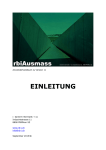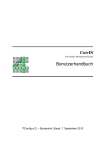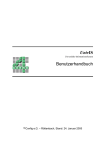Download Leitfaden zur Erstellung von Studien- und - S
Transcript
Sven Storbeck Leitfaden zur Erstellung von Studien- und Diplomarbeiten in naturwissenschaftlichen Studieng¨ angen Vielen Dank f¨ urs Korrekturlesen und viele wertvolle Hinweise an Katrin Gl¨asmann, Marc Hanebuth, Mike B¨ uring und Mirja Wolf. Fast alle Hardware- und Softwarebezeichnungen, die in diesem Werk erw¨ahnt werden, sind gleichzeitig auch eingetragene Warenzeichen oder sollten als solche betrachtet werden. Alle Rechte vorbehalten, auch die der fotomechanischen Wiedergabe und der Speicherung in elektronischen Medien. © 1999–2002 Sven Storbeck www.S-Storbeck.de, [email protected] v 2.0/09.04.2002 II ¨ Word hat beim Offnen von D:\Diplom\Text\Kapitel3 Dateikorruption festgestellt. Ein Teil des Dokuments ist vielleicht noch zu retten. Soll Wiederherstellung versucht werden? (aus einer Fehlermeldung von Word 97) I’ve inserted a begin-math/end-math symbol since I think you left one out. Proceed, with fingers crossed. (aus einer Hilfe-Anfrage von LATEX nach dem Auftreten eines Fehlers) Sorry, I already gave what help I could. . . Maybe you should try asking a human? An error might have occurred before I noticed any problems. “If all else fails, read the instructions.” (nach dem erneuten Aufruf der Hilfe) Inhalt 1 Einleitung 1 2 Schreibstil und Aufbau der Arbeit 2 2.1 Schreibstil . . . . . . . . . . . . . . . . . . . . . . . . . . . . . . . . 2 2.2 Rechtschreibung . . . . . . . . . . . . . . . . . . . . . . . . . . . . . 5 2.3 Aufbau der Arbeit . . . . . . . . . . . . . . . . . . . . . . . . . . . 5 3 Typographie 9 3.1 Papierformat, Bindung, Umfang . . . . . . . . . . . . . . . . . . . . 10 3.2 Seitenr¨ander und Aufbau der Seite . . . . . . . . . . . . . . . . . . 10 3.3 11 3.4 Schriftart, Schriftgr¨oße und Auszeichnung . . . . . . . . . . . . . . ¨ Uberschriften . . . . . . . . . . . . . . . . . . . . . . . . . . . . . . 3.5 Absatzuntergliederung . . . . . . . . . . . . . . . . . . . . . . . . . 12 3.6 Ausrichten von Text . . . . . . . . . . . . . . . . . . . . . . . . . . 14 3.7 Kontrolle des Umbruchs . . . . . . . . . . . . . . . . . . . . . . . . 14 3.7.1 Zeilenumbruch . . . . . . . . . . . . . . . . . . . . . . . . . 14 3.7.2 Seitenumbruch . . . . . . . . . . . . . . . . . . . . . . . . . 14 3.7.3 Silbentrennung . . . . . . . . . . . . . . . . . . . . . . . . . 15 Nummerierung der Seiten, Kapitel und Abschnitte . . . . . . . . . . 16 3.8.1 Seitenzahlen . . . . . . . . . . . . . . . . . . . . . . . . . . . 16 3.8.2 Gliederungsnummern . . . . . . . . . . . . . . . . . . . . . . 17 Zitate und Literaturverzeichnis . . . . . . . . . . . . . . . . . . . . 18 3.10 Verweise . . . . . . . . . . . . . . . . . . . . . . . . . . . . . . . . . 20 3.11 Aufz¨ahlungen . . . . . . . . . . . . . . . . . . . . . . . . . . . . . . 21 3.12 Fußnoten . . . . . . . . . . . . . . . . . . . . . . . . . . . . . . . . . 21 3.13 Schreibregeln . . . . . . . . . . . . . . . . . . . . . . . . . . . . . . 22 3.13.1 Zahlensatz . . . . . . . . . . . . . . . . . . . . . . . . . . . . 22 3.13.2 Abk¨ urzungen . . . . . . . . . . . . . . . . . . . . . . . . . . 22 3.13.3 Satzzeichen . . . . . . . . . . . . . . . . . . . . . . . . . . . 23 3.13.4 Eigennamen . . . . . . . . . . . . . . . . . . . . . . . . . . . 25 3.13.5 W¨orter in Großbuchstaben . . . . . . . . . . . . . . . . . . . 25 3.14 Setzen von Formelzeichen, Einheiten und Gleichungen . . . . . . . . 25 3.15 Grafiken . . . . . . . . . . . . . . . . . . . . . . . . . . . . . . . . . 29 3.15.1 Importieren . . . . . . . . . . . . . . . . . . . . . . . . . . . 29 3.8 3.9 12 Inhalt IV 3.15.2 Einkleben und Eindrucken . . . . . . . . . . . . . . . . . . . 30 3.15.3 Bildunterschrift . . . . . . . . . . . . . . . . . . . . . . . . . 31 3.16 Diagramme . . . . . . . . . . . . . . . . . . . . . . . . . . . . . . . 32 3.17 Tabellen . . . . . . . . . . . . . . . . . . . . . . . . . . . . . . . . . 34 4 Tipps zum Arbeitsablauf 35 4.1 Zeitplanung . . . . . . . . . . . . . . . . . . . . . . . . . . . . . . . 35 4.2 36 4.3 Die To-Do-Liste“ . . . . . . . . . . . . . . . . . . . . . . . . . . . . ” Korrekturlesen . . . . . . . . . . . . . . . . . . . . . . . . . . . . . 4.4 Datensicherung . . . . . . . . . . . . . . . . . . . . . . . . . . . . . 37 5 Hinweise zur Textverarbeitung 38 5.1 Welches Textverarbeitungsprogramm? . . . . . . . . . . . . . . . . 38 5.2 Tipps zur Verwendung von Word . . . . . . . . . . . . . . . . . . . 40 5.2.1 Große Dateien . . . . . . . . . . . . . . . . . . . . . . . . . . 40 5.2.2 Voreinstellungen . . . . . . . . . . . . . . . . . . . . . . . . 40 5.2.3 Erstellung einer Dokumentvorlage . . . . . . . . . . . . . . . 41 Tipps zur Verwendung von LATEX . . . . . . . . . . . . . . . . . . . ¨ 5.3.1 Uberschriften . . . . . . . . . . . . . . . . . . . . . . . . . . 41 42 5.3.2 Abbildungs- und Tabellenverzeichnis . . . . . . . . . . . . . 43 5.3.3 Aufz¨ahlungen . . . . . . . . . . . . . . . . . . . . . . . . . . 43 5.3 A 36 Unw¨ orter“ ” 45 B Checkliste 47 Literaturverzeichnis 50 Stichwortverzeichnis 52 Konventionen Dieser Leitfaden enth¨alt zahlreiche Hinweise zur Handhabung zweier Textverarbeitungsprogramme. Dabei handelt es sich einerseits um das Programm Word 97 der Firma Microsoft und andererseits um das Programm TEX in Verbindung mit dem Makropaket LATEX 2ε (Freeware oder Shareware). (Nahezu alle Hinweise lassen sich auch mit LATEX 2.09 durchf¨ uhren, andernfalls wird darauf hingewiesen.) Die Kennzeichnung der Hinweise erfolgt durch [Word] oder [LATEX], wobei der Text einger¨ uckt wird. Das Ansprechen von Befehlen in Word wird in der Syntax Format → Ab” satz → Textfluß“ angegeben. Dies bedeutet die Auswahl des Men¨ us Format“, des ” Men¨ upunktes Absatz“ und der Registerkarte Textfluß“. ” ” Als Ziffernblock“ werden die Tasten zur Zifferneingabe rechts auf der Tastatur ” bezeichnet. Die Shift-Taste“ ist die Taste, die zum Umschalten zwischen Groß” und Kleinschreibung dient. Dieser Leitfaden ist keine Diplomarbeit. Ich habe mir daher die Freiheit genommen, den Schreibstil nicht ganz so knochentrocken zu halten, wie dies in einer solchen Arbeit erforderlich ist. Die Typographie entspricht jedoch der einer Studienoder Diplomarbeit. Generell gilt: Andere Professoren, andere Sitten. Die in diesem Leitfaden gegebenen Empfehlungen m¨ogen nicht u ¨berall auf Zustimmung stoßen. Im Zweifelsfall sollte man sich – was Schreibstil und Typographie betrifft – der Meinung des jeweiligen Professors beugen. Dieser Leitfaden folgt den Regeln der neuen Rechtschreibung. Die Men¨ ubefehle von Word 97 entsprechen noch den Regeln der alten Rechtschreibung, dementsprechend werden sie auch in diesem Leitfaden wiedergegeben. 1 Einleitung Dieser Leitfaden wendet sich an Studierende, die vor der Aufgabe stehen, eine Studien- oder Diplomarbeit zu verfassen. In vielen naturwissenschaftlichen Studieng¨angen wird nur unzureichend oder gar nicht vermittelt, wie wissenschaftliche Arbeiten erstellt werden; die F¨ahigkeit, derartige Arbeiten zu verfassen, wird mehr oder weniger vorausgesetzt. Dementsprechend hilflos sieht man sich vielen Fragen gegen¨ ubergestellt, die dieser Leitfaden zu beantworten versucht. Viele Hinweise m¨ogen dem Leser als selbstverst¨andlich erscheinen. Der gesamte Leitfaden gr¨ undet sich jedoch auf Fragen und Probleme, die mir beim Korrekturlesen und Betreuen von Diplom- und Examensarbeiten immer wieder begegnet sind. Unerl¨asslich f¨ ur das Erstellen einer solchen Arbeit sind elementare Kenntnisse des verwendeten Textverarbeitungsprogrammes. Es reicht nicht aus zu wissen, wie mit Word fett und kursiv gesetzt und wie die Schriftgr¨oße ge¨andert wird. Zumindest der Umgang mit Formatvorlagen und Tabulatoren sollte zum Standardrepertoire geh¨oren. Zwar sind in diesem Leitfaden Tipps zum Umgang mit den Textverarbeitungsprogrammen Word und LATEX eingestreut, Grundkenntnisse k¨onnen hier jedoch nicht vermittelt werden. Im Zweifelsfall sollte rechtzeitig ein entsprechendes Buch zu Rate gezogen werden. In Kapitel 2 dieses Leitfadens werden Fragen zum Schreibstil und zum Aufbau der Arbeit behandelt. Gerade der Aufbau einer Studien- oder Diplomarbeit wirft oft zahlreiche Fragen auf. Das folgende Kapitel 3 besch¨aftigt sich mit der ¨außeren Gestaltung. Hier werden Themen wie Seitenr¨ander, Zitate und Formelsatz angesprochen. Kapitel 4 gibt Tipps zum Arbeitsablauf, und Kapitel 5 gibt weitere Hinweise zum Umgang mit Word 97 und LATEX. Im Anhang befindet sich eine Auflistung von W¨ortern und Redewendungen, die in einer wissenschaftlichen Arbeit nicht verwendet werden sollten, und eine Checkliste f¨ ur den endg¨ ultigen Ausdruck. 2 Schreibstil und Aufbau der Arbeit 2.1 Schreibstil Die Zielgruppe einer Studien- oder Diplomarbeit besteht einzig aus den Pr¨ ufern, die diese bewerten sollen. Nur f¨ ur sie wird die Arbeit geschrieben, ihnen soll bewiesen werden, dass man in der Lage ist, wissenschaftlich zu arbeiten. Da die Pr¨ ufer in der Regel etwas von ihrem Fach verstehen, braucht nicht bei Adam und Eva begonnen zu werden; die Herleitung des ohmschen Gesetzes ist u ussig. Wenn sp¨ater noch ¨berfl¨ andere Personen mit der Arbeit etwas anfangen k¨onnen, ist das zwar sch¨on, aber nicht Ziel der Arbeit. Eine Studien- oder Diplomarbeit hat nicht die Aufgabe, den Leser zu unterhalten oder zu erheitern. Humor und Ironie sind in einer solchen Arbeit fehl am Platz. In Studien- und Diplomarbeiten geht es einzig und allein darum, Informationen zu u ¨bermitteln. Sie sind weder Lehrbuch noch Roman, sondern eine Darstellung von Arbeitsergebnissen. Begriffe aus der Umgangssprache haben in einer solchen Arbeit nichts zu suchen. ( Die Drehzahl des Generators betr¨agt 3 000 min−1 .“ statt Der Generator ” ” macht 3 000 Umdrehungen.“) Andererseits sollte vermieden werden, krampfhaft Fremdw¨orter zu verwenden, nur damit die Arbeit einen wissenschaftlichen Anstrich bekommt. (Also nicht Die Kapazit¨at der Intelligenz eines Agrar¨okonomen verh¨alt ” sich reziprok proportional zu seiner Hackfruchtproduktion.“ statt Der d¨ ummste ” Bauer hat die dicksten Kartoffeln.“) In Anhang A findet sich eine Auflistung von W¨ortern und Redewendungen, die in einer Studien- und Diplomarbeit besser nicht benutzt werden sollten. Nach diesen W¨ortern kann nach der Fertigstellung des Textes mit der Suchen/Ersetzen-Funktion gesucht werden, um zu u ufen, ob sie ¨berpr¨ besser gestrichen werden sollten. Dargestellt werden sollten ausschließlich Umst¨ande, die gem¨aß der Aufgabenstellung relevant sind. Farbe und Gewicht des verwendeten Messger¨ates sind uninteressant. Viele Verfasser von Studien- und Diplomarbeiten neigen dazu, viel zu ausf¨ uhrlich zu schreiben. Sich kurz zu fassen ist eine Kunst. Es ist viel einfacher – aber auch viel schlechter –, 150 Seiten zu schreiben, als denselben Sachverhalt auf 50 Seiten abzuhandeln, ohne dass Wesentliches fehlt. Doch nichts ist ¨argerlicher, als einen m¨ uhsam erstellten Text im Nachhinein wieder zusammenzustreichen. Professoren sind mit einer Arbeit von 200 Seiten Umfang absolut nicht zu beeindrucken. (Im Gegenteil, die m¨ ussen das schließlich alles lesen.) 2 Schreibstil und Aufbau der Arbeit 3 Oftmals liegen Diplomarbeiten anderer Studenten vor, die ein ¨ahnliches Thema behandeln. Nat¨ urlich ist es sinnvoll, darin zu schm¨okern. Aber Vorsicht: Auch wenn der Verfasser sein Diplom schon in der Tasche hat, heißt das noch lange nicht, dass diese Arbeit bez¨ uglich Inhalt und Typographie das Maß aller Dinge ist! Die Methode Wenn der das so gemacht hat, wird’s schon stimmen“ birgt erhebliche ” Gefahren. Die Arbeit muss einen erkennbaren roten Faden enthalten. Dem Leser sollte klar werden, warum die Arbeit so – und nicht anders – aufgebaut worden ist. Der rote Faden sollte etwa dem folgenden Ablauf folgen: Aufgabe – Worin besteht die Aufgabe? – Was hat zu der Aufgabe gef¨ uhrt? L¨ osungsm¨oglichkeiten – Was f¨ ur L¨osungsm¨oglichkeiten sind denkbar? – Was sind die Vor- und Nachteile? – Welche L¨osungsm¨oglichkeit wird ausgew¨ahlt und warum? L¨ osung der Aufgabe – Wie wird die Aufgabe gel¨ost? – Was f¨ ur Ergebnisse werden erzielt? – Wie sind diese Ergebnisse zu bewerten und was folgt daraus? Weiterhin sollte auf die folgenden Punkte Wert gelegt werden: • Als Tempus wird das Pr¨asens (Gegenwart) verwendet. Es heißt also nicht Die ” Messung zeigte, dass die Ausgangsspannung innerhalb der geforderten Toleranzen lag.“ sondern Die Messung zeigt, dass die Ausgangsspannung innerhalb der ” geforderten Toleranzen liegt.“ • Wiederholungen sollten vermieden werden. Ist ein Umstand in einem anderen Abschnitt bereits beschrieben worden, so wird besser auf diesen verwiesen (siehe Abschnitt 3.10). 2 Schreibstil und Aufbau der Arbeit 4 • Synonyme sollten vermieden werden. F¨ ur ein und denselben Gegenstand wird grunds¨atzlich derselbe Begriff verwendet, auch wenn dies langweilig erscheinen mag. Wird abwechselnd von einem MOSFET“, einem Feldeffekttransistor“ ” ” und einem Endstufentransistor“ oder von einem Viertelstundenmittelwert“ ” ” und einem 15-min-Mittelwert“ gesprochen, obwohl stets dasselbe gemeint ist, ” f¨ uhrt das nur zu Verwirrungen. • Wird die Arbeit innerhalb einer Firma erstellt, sollte rechtzeitig gekl¨art werden, welche Informationen nicht in die Diplomarbeit geh¨oren. Die Firma wird es beispielsweise vielleicht nicht gerne sehen, wenn ihre Einkaufskonditionen in einer ¨offentlich zug¨anglichen Diplomarbeit auftauchen. • Umfangreiche Zitate aus Lehr- und Fachb¨ uchern sollten vermieden werden. Eine Quellenangabe erf¨ ullt den gleichen Zweck wie das Abtippen ganzer Abs¨atze (siehe Abschnitt 3.9). • Die S¨atze sollten weder zu kurz noch zu lang sein. Bei der Verwendung von Bandwurms¨atzen, die sich u ¨ber zahlreiche Zeilen erstrecken und zu viele Informationen beinhalten, verliert der Leser, der den Text erm¨ udungsfrei lesen k¨onnen sollte und der durch zu lange S¨atze nur unn¨otig auf die Folter gespannt wird, da durch zu viele Einsch¨ ube und Nebens¨atze der Beginn des Satzes aus den Augen verloren wird, nur unn¨otig – und das sollte vermieden werden – ¨ den Uberblick. Auch zu kurze S¨atze sollten vermieden werden. Die Verwendung von Nebens¨atzen ist sinnvoll. Das pure Aneinandereihen von Haupts¨atzen ist schlecht. Ebenso schlecht wie Bandwurms¨atze. • Fr¨ uher wurde krampfhaft vermieden, in wissenschaftlichen Arbeiten von sich selber in der ersten Person zu schreiben ( die vom Autor durchgef¨ uhrte Messung“ ” statt die von mir durchgef¨ uhrte Messung“). Diese Zeiten sollten eigentlich vor” bei sein, dennoch mag es Professoren geben, die noch auf der alten Schreibweise bestehen. Tunlichst vermieden werden sollte das Bilden von S¨atzen mit wir“ ” oder unser“: Wir setzen Gleichung 7.1 in Gleichung 7.2 ein und erhalten . . .“ ” ” Das Verwenden dieser Formulierung ist ¨alteren Krankenschwestern vorbehalten. ( Na, wie geht’s uns denn heute?“) ” • In einer Studien- oder Diplomarbeit werden Ergebnisse dargestellt – keine Fehlschl¨age. Wenn es ein Problem gegeben hat, mit dem sich der Studierende die H¨alfte der Bearbeitungszeit herumgeschlagen hat, so darf dies trotzdem nicht die H¨alfte der Diplomarbeit in Anspruch nehmen. Falls gar nichts klappt: Die Feststellung So geht es jedenfalls nicht“ ist auch ein Ergebnis – wenn auch ein ” frustrierendes. 2 Schreibstil und Aufbau der Arbeit 2.2 5 Rechtschreibung Keine Arbeit ist frei von Tippfehlern, irgendetwas wird immer u ¨bersehen. Diese Tatsache sollte jedoch keinesfalls dazu verleiten, nicht zu versuchen, m¨oglichst wenig Fehler zu machen. Rechtschreibfehler sind einfach peinlich, sie hinterlassen einen denkbar schlechten Eindruck. H¨aufen sie sich, wird vom eigentlichen Inhalt des Textes abgelenkt. Deshalb sollte die Arbeit m¨oglichst von mehreren Personen Korrektur gelesen werden (siehe Abschnitt 4.3). Das ist ganz besonders wichtig, wenn man selber mit den Regeln der Rechtschreibung, Zeichensetzung und Grammatik etwas auf Kriegsfuß steht, was bei sehr vielen Studierenden der Naturwissenschaften der Fall ist. (Deshalb studiert man ja schließlich auch nicht Germanistik.) Trotzdem: In Studien- und Diplomarbeiten muss die Rechtschreibung einfach stimmen. 2.3 Aufbau der Arbeit Der Aufbau einer Studien- oder Diplomarbeit in naturwissenschaftlichen Studieng¨angen ist im Allgemeinen stets derselbe. In Einzelf¨allen werden von dem jeweiligen Professor jedoch Abweichungen gew¨ unscht. Einen typischen Aufbau zeigt die folgende Auflistung: • Deckblatt • Aufgabenstellung • Erkl¨arung • Danksagung • Abstrakt • Inhaltsverzeichnis • Tabellenverzeichnis • Abbildungsverzeichnis • Abk¨ urzungsverzeichnis • Verwendete Formelzeichen • Einleitung • Hauptteil • Zusammenfassung • Ausblick • Anhang • Literaturverzeichnis 2 Schreibstil und Aufbau der Arbeit 6 Jeder Punkt beginnt mit einer neuen Seite. Auf die einzelnen Punkte wird im Folgenden n¨aher eingegangen: Deckblatt. Die Gestaltung des Deckblattes h¨angt stark von den Vorgaben der jeweiligen Hochschule und des jeweiligen Professors ab. Im Allgemeinen werden zwei Deckbl¨atter erstellt: eines f¨ ur den Schutzumschlag und eines als erste Seite der Arbeit. Auf dem Schutzumschlag sollten der Name der Hochschule, der Fachbereich, der Studiengang, der Titel der Arbeit, das Wort Diplomarbeit“ ” oder Studienarbeit“, der Name des Studierenden und dessen Matrikelnummer ” erscheinen. Auf der ersten Seite der Arbeit werden diese Angaben wiederholt, dazu kommen das Datum der Abgabe, die Namen des Erst- und Zweitpr¨ ufers sowie ggf. der Name der Firma, in der die Arbeit erstellt wurde (z. B. In Zusam” menarbeit mit der Stadtwerke Hannover AG“). Bei der Angabe des Erst- und Zweitpr¨ ufers sollte darauf geachtet werden, dass die Nennung mit dem korrekten akademischen Titel erfolgt; viele Professoren sind da recht eigen. Aufgabenstellung. Die Aufgabenstellung wird von der Hochschule oder von der Firma, in der die Arbeit erstellt wird, angefertigt. Die entsprechende Seite wird der Arbeit beigeheftet. Erkl¨ arung. Eine Erkl¨arung des Studierenden, dass die Arbeit selbstst¨andig verfasst wurde. Ein typischer Wortlaut ist: Hiermit erkl¨are ich, die Diplomarbeit ” selbstst¨andig verfasst und keine anderen als die angegebenen Hilfsmittel verwendet zu haben.“ 1 Es folgen Ort, Datum und Unterschrift des Studierenden. (Vor der Abgabe die Unterschrift nicht vergessen!) Danksagung. Eine Danksagung ist nicht unbedingt erforderlich. In jedem Fall hat der Verfasser beim Schreiben einer Danksagung relativ freie Hand; hier k¨onnen auch lockerere T¨one angeschlagen werden als im restlichen Text. Abstrakt. Der Abstrakt fasst die Arbeit in maximal zwei S¨atzen oder f¨ unf Zeilen zusammen. Das Schreiben eines Abstrakts ist in wissenschaftlichen Ver¨offentlichungen u ¨blich; dessen Inhalt kann in Literaturdatenbanken aufgenommen werden. Der Abstrakt wird sowohl auf Deutsch als auch auf Englisch verfasst. Inhaltsverzeichnis. Das Inhaltsverzeichnis kann von den meisten Textverarbeitungsprogrammen automatisch erstellt werden. In ihm werden alle vorhandenen Gliederungs¨ uberschriften mit ihrer Nummer und der entsprechenden Seitenzahl 1 F¨ ur diejenigen, die noch nach den Regeln der alten Rechtschreibung schreiben: Der Klassiker als erster Tippfehler ist, selbstst¨ andig“ statt selbst¨andig“ zu schreiben. Nach den Regeln ” ” der neuen Rechtschreibung ist dies zwar erlaubt, allerdings muss dann die komplette Rechtschreibung den neuen Regeln folgen. 2 Schreibstil und Aufbau der Arbeit 7 aufgelistet. Beim automatischen Erstellen des Inhaltsverzeichnisses ist Kontrolle besser als Vertrauen: Vor dem endg¨ ultigen Ausdrucken sollte durch Stichproben u uft werden, ob die Seitenzahlen tats¨achlich stimmen. Das Inhaltsverzeich¨berpr¨ nis selber wird nicht mit in das Inhaltsverzeichnis aufgenommen. [Word] Die Funktion Felder aktualisieren“ (unter Extras → Optio” ” nen → Drucken“) sollte aktiviert werden; dadurch werden das Inhaltsverzeichnis (und alle u ¨brigen Felder) vor dem Ausdruck stets aktualisiert. [LATEX] Die Datei muss zweimal u ¨bersetzt werden, damit das Inhaltsverzeichnis stimmt. Tabellenverzeichnis. Im Tabellenverzeichnis werden alle im Text vorhandenen Tabellen aufgelistet. Am Anfang der Zeile steht die Nummer der Tabelle, gefolgt von der Tabellenunterschrift und der Seitenzahl. (Bei der Verwendung von LATEX siehe auch Abschnitt 5.3.2.) Abbildungsverzeichnis. F¨ ur das Abbildungsverzeichnis gilt das gleiche wie f¨ ur das Tabellenverzeichnis, nur dass hier die Abbildungen aufgelistet werden. Abku urzungsverzeichnis werden die verwendeten ¨ rzungsverzeichnis. Im Abk¨ Abk¨ urzungen und ihre Erkl¨arung alphabetisch aufgelistet. Im Folgenden ist ein Ausschnitt aus einem Abk¨ urzungsverzeichnis gezeigt. ... EB Eigenbedarf FH Fernheizung GKH Gemeinschaftskraftwerk Hannover HD Hochdruck HKW Heizkraftwerk Linden KWH Kraftwerk Herrenhausen ... G¨angige Abk¨ urzungen wie z. B., u. a., S., usw. brauchen im Abk¨ urzungsverzeichnis nicht aufgelistet zu werden. Verwendete Formelzeichen. Im Verzeichnis der verwendeten Formelzeichen werden alle Formelzeichen, die in der Arbeit vorkommen, mit einer kurzen Beschreibung und der Einheit angegeben. Die folgenden Zeilen zeigen einen Ausschnitt aus einem solchen Verzeichnis. 2 Schreibstil und Aufbau der Arbeit 8 ... I elektrischer Strom in A ILast Laststrom in A Imax maximal zul¨assiger Strom in A k Klirrfaktor in % L Induktivit¨at in H ... Die Auflistung erfolgt alphabetisch. Den lateinischen Buchstaben folgen die griechischen. (Ebenfalls alphabetisch sortiert: α, β, Γγ, ∆δ, ε, ζ, η, Θϑ, κ, Λλ, µ, ν, Ξξ, Ππ, %, Σσ, τ , Φϕ, χ, Ψψ, Ωω). Kommen Formelzeichen mit einem vorangestellten Delta (∆t) vor, werden diese dem Buchstaben zugeordnet, der hinter dem Delta steht (∆t unter t einsortieren). Einleitung. In der Einleitung werden kurz die Aufgabenstellung und der Weg, der zum L¨osen dieser Aufgabe eingeschlagen wurde, dargestellt. Weiterhin wird beschrieben, was die einzelnen Kapitel der Arbeit beinhalten. Dadurch wird der Leser darauf vorbereitet, was ihn erwartet. Die Einleitung sollte einen Umfang von einer bis anderthalb Seiten haben. Beim Verfassen der Einleitung und der Zusammenfassung sollte besonders sorgf¨altig vorgegangen werden, da dies oftmals die Abschnitte einer Arbeit sind, die der Leser zuerst liest und ihm somit einen ersten Eindruck vermitteln. Hauptteil. Der Hauptteil gliedert sich in weitere Kapitel und Abschnitte (zur Nummerierung siehe Abschnitt 3.8). Im Allgemeinen werden zuerst einige wenige Grundlagen zum Thema geschildert. Es folgen Ausf¨ uhrungen u ¨ber die Aufgabe, den L¨osungsweg und die erzielten Ergebnisse. Zusammenfassung. Die Ergebnisse der Arbeit werden kurz zusammengefasst. Der Umfang sollte eine halbe bis eine Seite betragen. Ausblick. Im Ausblick wird dargestellt, wie die Arbeit unter Verwendung der erzielten Ergebnisse weitergef¨ uhrt werden k¨onnte. Der Umfang sollte etwa eine halbe bis eine Seite betragen. Anhang. Im Anhang sind beispielsweise Datenbl¨atter, technische Daten von verwendeten Messger¨aten, der Quelltext von Programmen, umfangreiche Tabellen u. ¨a. zu finden. Literaturverzeichnis. Im Literaturverzeichnis werden die B¨ ucher und Zeitschriften aufgef¨ uhrt, auf die im Text verwiesen wird (siehe Abschnitt 3.9). 3 Typographie Die Typographie eines Druckwerkes legt dessen Erscheinungsbild fest. Hierzu geh¨oren die Wahl des Papierformates, der Seitenr¨ander (Satzspiegel), der Schriftart und -gr¨oße und des Zeilenabstandes. Hierzu gibt es eine Vielzahl von Tipps und verbindlichen Regeln, die oft schon so alt sind wie die Buchdruckerkunst selbst. Die Beachtung dieser Regeln stellt sicher, dass ein Text erm¨ udungsfrei gelesen werden kann und auch a¨sthetischen Anspr¨ uchen gen¨ ugt. Mit der Typographie verh¨alt es sich wie mit der Rechtschreibung oder auch wie mit Dreck: Gibt es keine Rechtschreibfehler oder ist alles sauber, f¨allt das keinem Menschen auf. Sowie aber ein Text von Fehlern wimmelt oder eine K¨ uche von Schimmelkulturen u uhe macht, ¨berwuchert ist, erregt dies Anstoß. Wer sich die M¨ eine wissenschaftliche Arbeit typographisch einwandfrei zu setzen, wird also kaum zu h¨oren bekommen: Ui, war das sch¨on zu lesen!“ Wer jedoch typographischen ” Murks abliefert, erschwert dem Leser – der die Arbeit schließlich auch bewerten soll – das Lesen. Fr¨ uher war alles einfacher. Mit der guten alten mechanischen Schreibmaschine gab es f¨ ur den Verfasser eines Textes verh¨altnism¨aßig wenige M¨oglichkeiten, typographisch zu pfuschen. Nun gibt es Computer. Mit denen ist es zwar wesentlich einfacher, den Text nachtr¨aglich zu ver¨andern oder innerhalb einer Datei hin und her zu schieben, andererseits aber steht dem Verfasser die komplette Welt der Typographie offen. Eine Welt, die fr¨ uher nur den Druckern und Setzern vorbehalten war – und die wussten, was sie taten. Mit dem Computer bieten sich wesentlich mehr M¨oglichkeiten als mit der Schreibmaschine, aber auch wesentlich mehr M¨oglichkeiten, Fehler zu machen. Die folgenden Empfehlungen und Regeln nehmen einen breiten Raum innerhalb dieses Leitfadens ein. Der Verfasser einer Studien- oder Diplomarbeit sollte sich keinesfalls gezwungen f¨ uhlen, alle diese Regeln zu beachten, zumal der Professor im Allgemeinen auch keine Ahnung davon hat. Dennoch gibt es diese Regeln – und sie haben ihren Sinn. Die Typographie einer Studien- oder Diplomarbeit aus dem naturwissenschaftlichen Bereich dient einzig und allein dem Zweck, dem Leser Informationen zu vermitteln. Schm¨ uckendes Beiwerk ist hier fehl am Platze. Die Arbeit soll u ¨bersichtlich gestaltet sein und erm¨ udungsfrei gelesen werden k¨onnen. Wer mehr u urgen Gul¨ber Typographie wissen m¨ochte, sei auf das Buch von J¨ bins und Christine Kahrmann verwiesen, das als Standardwerk zu diesem Thema 3 Typographie 10 angesehen werden kann [1]. Ein etwas antiquarisches – aber immer noch aktuelles und aufgrund der zahlreichen Hasstiraden des Autors durchaus unterhaltsames – Werk zu diesem Thema ist [2] von Jan Tschichold. 3.1 Papierformat, Bindung, Umfang Als Papierformat wird weißes Schreibmaschinenpapier der Gr¨oße DIN A4 verwendet und einseitig bedruckt. F¨ ur den Schutzumschlag wird farbige Pappe verwendet. Aufw¨andige Buchbinder-Arbeiten k¨onnen getrost unterlassen werden. Die meisten Professoren lassen sich von einer in Bisonleder gebundenen Arbeit mit Pr¨agedruck und Blattgoldverzierungen nicht beeindrucken, ihnen kommt es allein auf den Inhalt an. Zum Binden kann eine Heißleimbindung verwendet werden; diese Arbeit kann von jedem Copy-Shop ausgef¨ uhrt werden. Vorsicht! Enth¨alt die Arbeit Farbkopien, sollte der Kaltleimbindung der Vorzug gegeben werden! Andernfalls besteht die M¨oglichkeit, dass die Seiten miteinander verkleben. Auch der Umfang der Arbeit wird in der Regel vom Professor vorgegeben. Als Richtschnur kann im Allgemeinen gelten, dass der Hauptteil einen Umfang von 60 bis 80 Seiten haben sollte. 3.2 Seitenr¨ ander und Aufbau der Seite Die Seitenr¨ander sind eine Begrenzung, u ¨ber die nichts hinausragen darf, auch keine Abbildungen oder Tabellen. Die Gr¨oße der Seitenr¨ander wird in der Regel von dem jeweiligen Professor vorgegeben. Falls das nicht der Fall ist, kann folgende Einstellung gew¨ahlt werden [3]: Abstand oberer Seitenrand zum lebenden Kolumnentitel (s. u.): 2,5 cm Abstand oberer Seitenrand zum Text: 4,0 cm linker Rand: 2,8 cm rechter Rand: 3,5 cm unterer Rand: 2,0 cm Oben auf der Seite kann als Kopfzeile ein lebender Kolumnentitel“ gesetzt werden, ” d. h. die jeweilige Kapitel¨ uberschrift erscheint oben auf der Seite. Dies kann durch die meisten Textverarbeitungsprogramme automatisch erledigt werden. Im leben¨ den Kolumnentitel sollte nur die Uberschrift der ersten Gliederungsebene (nicht 3 Typographie 11 die des jeweiligen Unterabschnittes) erscheinen. Das Verwenden von lebenden Ko¨ lumnentiteln bedingt, dass die Uberschriften nicht zu lang sind, sonst passen sie nicht in die (stets einzeilige) Kopfzeile. Zwischen Kolumnentitel und Text muss ausreichend vertikaler Zwischenraum gelassen werden, zur deutlicheren Trennung kann (wie in diesem Leitfaden) auch eine horizontale Linie gesetzt werden. Die Seitenzahl steht entweder unten auf der Seite (zentriert, davor und dahinter jeweils ein Gedankenstrich und ein Leerzeichen: – 42 –“) oder oben rechts im ” lebenden Kolumnentitel. Das Wort Seite“ wird der Seitenzahl nicht vorangestellt. ” Die Einstellungen f¨ ur die Seitenr¨ander und den Zeilenabstand werden bereits bei der Texterfassung richtig eingestellt, damit besser ersichtlich wird, wie viel Text bereits existiert. Werden die Einstellungen erst im Nachhinein vorgenommen, kann ¨ es b¨ose Uberraschungen geben. ( Was? So viel?!“ oder Was? So wenig?!“) ” ” 3.3 Schriftart, Schriftgr¨ oße und Auszeichnung Als Schriftart sollte eine Antiqua (Serifen-Schrift) verwendet werden. Eine solche Schrift l¨asst sich in l¨angeren Texten erm¨ udungsfreier lesen als eine Groteske (serifenlose Schrift, Endstrichlose). Serifen sind die kleinen Endstriche an den Buchstaben: Antiqua: ABCDEFghijkl Grotesk: ABCDEFghijkl Als Schriftg¨oße sollten f¨ ur den Fließtext 12 pt verwendet werden; dies entspricht in etwa der Gr¨oße einer Schreibmaschinenschrift. Der Zeilenabstand sollte anderthalbzeilig – im Zweifelsfall eher etwas weniger – sein. Der Text wird durchgehend aus einer Schriftart gesetzt. F¨ ur den gesamten Text k¨onnen beispielsweise die folgenden Schriftgr¨oßen und Auszeichnungen verwendet werden: 3 Typographie 12 ¨ Uberschrift 1. Gliederungsebene: 20 pt fett ¨ Uberschrift 2. Gliederungsebene: 16 pt fett ¨ Uberschrift 3. Gliederungsebene: 12 pt fett Fließtext: 12 pt normal Fußnoten: 10 pt normal Um ein Wort im laufenden Text besonders hervorzuheben, wird es kursiv gesetzt. Fett wird nur in Ausnahmef¨allen gesetzt, n¨amlich wenn es dem Leser erm¨oglicht werden soll, ein Wort im laufenden Text auf Anhieb zu finden. Auf Unterstreichungen sollte grunds¨atzlich verzichtet werden. Die Unterstreichung ist ein Relikt aus der Zeit der Schreibmaschine, mit der andere Formen der Auszeichnung (wie kursiv und fett) nicht erzeugt werden konnten. (Word unterstreicht zudem besonders h¨asslich: Die Unterl¨angen beim g, j, p, q und y werden kurzerhand durchgestrichen.) Als weitere Form der Auszeichnung eignen sich Kapit¨alchen, z. B. f¨ ur Eigennamen ( Becker“). ” Generell wird nicht mehr als eine Auszeichnung zugleich verwendet. Ein Wort wird nicht auff¨alliger, wenn es gleichzeitig kursiv, fett und unterstrichen gesetzt wird. 3.4 ¨ Uberschriften ¨ Uberschriften sollten m¨oglichst kurz und pr¨agnant den Inhalt des folgenden Ab¨ schnittes angeben. Vor und nach Uberschriften wird vertikaler Leerraum gesetzt, z. B. zwei Zeilen davor und eine Zeile danach. Dies sollte durch entsprechende Formatierungen und nicht durch das manuelle Eingeben von Leerzeilen geschehen. ¨ Uberschriften sollten linksb¨ undig mit einfachem Zeilenabstand gesetzt werden, Sil¨ bentrennung wird vermieden (siehe Abschnitt 3.7.3). Uberschriften beginnen immer mit einem Großbuchstaben. 3.5 Absatzuntergliederung Wird ein neuer Absatz begonnen, muss dies deutlich sichtbar sein. Hier bieten sich zwei M¨oglichkeiten an: Die eine M¨oglichkeit besteht darin, die laufende Zeile zu beenden und eine neue Zeile zu beginnen, ohne dass zus¨atzlicher Leerraum zwischen den Abs¨atzen eingef¨ ugt wird. (Diese M¨oglichkeit wird in diesem Leitfaden angewendet.) 3 Typographie 13 Ist die letzte Zeile eines Absatzes zuf¨allig gerade so breit wie der Satzspiegel, wird der Absatzwechsel jedoch nicht deutlich. Daher wird die erste Zeile eines Absatzes eingezogen, d. h. am Anfang der ersten Zeile steht ein kleiner Leerraum (so wie bei diesem Absatz). Die L¨ange des Absatzeinzuges sollte etwa der Schrift¨ gr¨oße (in diesem Leitfaden 12 pt) entsprechen. Nach Uberschriften, Aufz¨ahlungen, Abbildungen usw. entf¨allt der Absatzeinzug. [Word] Unter Format → Absatz“ l¨asst sich unter Extra“ die Option ” ” erste Zeile“ ausw¨ahlen. Unter um“ wird die L¨ange des Absatzein” ” zuges eingestellt (z. B. 12 pt). Diese Einstellung wird am besten f¨ ur die Formatvorlage Standard“ durchgef¨ uhrt. Um zu verhindern, dass ” ¨ nach Uberschriften eingezogen wird, kommt Trick 17 mit Anschleichen zur Anwendung: Es wird eine weitere Formatvorlage erstellt, die auf der Formatvorlage Standard“ basiert und Standard ohne Einzug“ ge” ” ¨ nannt. Nun wird jeweils f¨ ur die Formatvorlagen der Uberschriften unter Format → Formatvorlage → Bearbeiten. . . → Formatvorlage f¨ ur den ” n¨achsten Absatz“ die Einstellung Standard ohne Einzug“ ausgew¨ahlt. ” F¨ ur die Formatvorlage Standard ohne Einzug“ wird f¨ ur die folgende ” Formatvorlage Standard“ eingestellt. ” [LATEX] Mit \parindent12pt in der Pr¨aambel wird der Absatzeinzug ¨ gesetzt. Nach Uberschriften setzt LATEX automatisch keinen Absatzeinzug, nach Aufz¨ahlungen, Abbildungen usw. wird der Befehl \noindent verwendet. Die andere M¨oglichkeit zur Absatzuntergliederung besteht darin, nach dem Absatz einen Leerraum zu setzen, dieser betr¨agt meist eine halbe Leerzeile. Ein Absatzeinzug wird nicht gesetzt. Der Nachteil dieser Methode besteht darin, dass mehr Platz ben¨otigt wird und der Text leicht zerrissen wirkt. Ein Beispiel ist durch die Absatzuntergliederung zwischen diesem und dem vorigen Absatz gezeigt. [Word] Unter Format → Absatz“ wird unter Abstand → nach“ der ” ” entsprechende Wert eingestellt. [LATEX] Der Abstand zwischen Abs¨atzen wird durch eine Zuweisung an die L¨ange \parskip eingestellt. Dies sollte ein elastisches Maß sein [4]. 3 Typographie 3.6 14 Ausrichten von Text Zum Ausrichten von Text werden Tabulatoren oder Tabellen (ggf. ohne Umrahmung) verwendet. Niemals sollten W¨orter untereinander gesetzt werden, indem so viele Leerzeichen hintereinander eingegeben werden, dass es so einigermaßen hinkommt. Leerzeichen sind flexible Zeichen, die vom Textverarbeitungsprogramm in bestimmten Grenzen gedehnt werden k¨onnen. Zudem hat jeder Buchstabe seine eigene Breite. (Ein W ist deutlich breiter als ein i.) 3.7 Kontrolle des Umbruchs 3.7.1 Zeilenumbruch Abk¨ urzungen, die aus mehreren Teilen bestehen, und Kombinationen von Zahlenwert und Einheit d¨ urfen nie umgebrochen werden. So darf es nicht vorkommen, dass am Ende an einer Zeile eine 5 steht und die n¨achste Zeile mit kV beginnt ( 5 ” kV“). Dies wird am einfachsten verhindert, indem bereits bei der Eingabe des Textes ein gesch¨ utztes Leerzeichen verwendet wird. Dieses Sonderzeichen verhindert automatisch, dass an dieser Stelle ein Umbruch erfolgt. [Word] Die Eingabe des gesch¨ utzten Leerzeichens erfolgt durch Dr¨ ucken von Strg+Shift+Leer. Werden nicht druckbare Zeichen angezeigt, sieht das gesch¨ utzte Leerzeichen wie ein Gradzeichen (◦ ) aus, wovon man sich nicht irritieren lassen sollte. [LATEX] Die Funktion des gesch¨ utzten Leerzeichens wird durch die Tilde (∼) erf¨ ullt. Ein schmales gesch¨ utztes Leerzeichen wird durch \, erzeugt. 3.7.2 Seitenumbruch Steht eine einzelne Zeile eines Absatzes am Anfang einer neuen Seite, so wird dies in der etwas rauen Fachsprache der Drucker als Hurenkind“ bezeichnet. Steht ” die erste Zeile eines Absatzes alleine am Ende einer Seite, w¨ahrend der Rest des Absatzes auf der folgenden Seite steht, wird dies Schusterjunge“ genannt. Schus” terjungen und Hurenkinder sind zu vermeiden. Dies kann entweder dadurch geschehen, dass der jeweilige Absatz komplett auf die andere Seite gebracht wird, oder durch ein leichtes K¨ urzen des Textes. (Notfalls kann auch ein wenig gepfuscht werden, indem dezent an den Einstellungen f¨ ur Laufweite und Zeilenabstand f¨ ur den entsprechenden Absatz gedreht wird.) 3 Typographie 15 [Word] Schusterjungen und Hurenkinder werden nach M¨oglichkeit vermieden, indem unter Format → Absatz → Textfluß“ die Funktion ” Absatzkontrolle“ aktiviert wird. Dies sollte in der Formatvorlage vor” eingestellt sein. Trotzdem kann es in ung¨ unstigen Situationen vorkommen, dass Schusterjungen und Hurenkinder auftreten. [LATEX] Schusterjungen und Hurenkinder werden vermieden. Aber auch hier gilt: Garantie gibt es nicht. Hilfreich f¨ ur die Kontrolle des Seitenumbruches ist es, ein neues Kapitel (nur erste Gliederungsebene) immer mit einer neuen Seite zu beginnen. Andernfalls kann es vorkommen, dass das nachtr¨agliche Einf¨ ugen eines einzelnen Wortes den m¨ uhsam erstellten Umbruch des gesamten Textes zerst¨ort. Wird ein Kapitel stets mit einer neuen Seite begonnen, wird diese Gefahr minimiert (wenn auch nicht vermieden). [Word] Durch Aktivieren der Funktion Seitenwechsel oberhalb“ (un” ¨ ter Format → Absatz → Textfluß“) f¨ ur die Formatvorlage Uber” ” schrift 1“ wird der gew¨ unschte Effekt erzielt. [LATEX] Siehe Abschnitt 5.3.1. 3.7.3 Silbentrennung Fast alle Textverarbeitungsprogramme sind in der Lage, eine automatische Silbentrennung durchzuf¨ uhren. Diese Algorithmen arbeiten recht zuverl¨assig, sie sollten im Interesse eines harmonischen Textflusses aktiviert werden. [Word] Die automatische Silbentrennung wird unter Extras → Spra” chen → Silbentrennung“ durch die Funktion Automatische Silbentren” nung“ aktiviert. Unter Format → Absatz → Textfluß“ l¨asst sich die ” Funktion Keine Silbentrennung“ aktivieren. Dadurch l¨asst sich f¨ ur je” de Formatvorlage einzeln einstellen, ob getrennt werden soll oder nicht. ¨ Damit ist es m¨oglich, Word mitzuteilen, dass das Trennen in Uberschriften unterlassen werden soll. Trennt Word falsch, l¨asst es sich im Einzelfall belehren, indem an Stellen, an denen das Wort getrennt werden kann, bedingte Trennstriche durch Dr¨ ucken von Strg und - eingef¨ ugt werden. Die Silbentrennung der neuen Rechtschreibung lernt Word 97 durch die Installation eines Zusatzprogrammes. 3 Typographie 16 [LATEX] Die Silbentrennung ist immer aktiv. Wird falsch getrennt, lassen sich durch \- die korrekten Trennstellen angeben. Durch den \hyphenation-Befehl kann LATEX beigebracht werden, wie ein Wort im gesamten Text getrennt wird [4]. Silbentrennung f¨ ur die neue Rechtschreibung l¨asst sich bei neueren LATEX-Installationen einstellen, indem in der Pr¨aambel statt \usepackage{german} der Befehl \usepackage{ngerman} verwendet wird. 3.8 Nummerierung der Seiten, Kapitel und Abschnitte 3.8.1 Seitenzahlen Am Beginn der Arbeit wird mit einer r¨omischen Nummerierung der Seiten begonnen. Am Anfang des ersten Kapitels (der Einleitung) wird mit der Z¨ahlung der Seiten wieder bei eins begonnen und von nun an arabisch nummeriert. [Word] Damit Word mit der Nummerierung wieder bei eins beginnt, muss ein Abschnittswechsel eingef¨ ugt werden (unter Einf¨ ugen → Ma” nueller Wechsel“). Im Men¨ upunkt Einf¨ ugen → Seitenzahlen“ wird un” ter Format“ angegeben, dass die Nummerierung wieder bei eins be” ginnt. Hier l¨asst sich auch einstellen, dass r¨omische Ziffern verwendet werden. [LATEX] Am Anfang der Datei (nach der Pr¨aambel) steht der Befehl \pagenumbering{Roman}, und am Beginn des ersten Kapitels wird \pagenumbering{arabic} \setcounter{page}{1} eingef¨ ugt. Im Allgemeinen werden die Seiten fortlaufend nummeriert. Es ist aber auch m¨oglich, dass die Seitenzahl aus der Kapitelnummer, einem Bindestrich und einer fortlaufenden Seitenzahl besteht (z. B. 3-14). Am Anfang eines jeden neuen Kapitels beginnt die Seitenz¨ahlung dann wieder bei eins. Dies hat Vorteile, wenn die Arbeit aus mehreren Dateien besteht, die im Textverarbeitungsprogramm nicht zusammengef¨ ugt werden k¨onnen. Der Nachteil dieser Form der Nummerierung besteht darin, dass es etwas schwieriger ist, eine bestimmte Seite zu finden. Bei einer fortlaufenden Nummerierung l¨asst sich beim schnellen Durchbl¨attern ( Daumen” kino“) besser absch¨atzen, wie weit noch gebl¨attert werden muss. 3 Typographie 3.8.2 17 Gliederungsnummern Die oberste Gliederungsebene wird als Kapitel bezeichnet, die weiteren Ebenen als ¨ Abschnitte. Die Uberschriften werden nach folgendem Muster nummeriert: ... 4 Durchf¨ uhrung der Messung 4.1 Verwendete Messmittel 4.1.1 Memobox 603 ... ¨ Jeder Uberschrift wird eine Gliederungsnummer aus arabischen Ziffern vorangestellt. Die Gliederung erfolgt wie in diesem Leitfaden (siehe Inhaltsverzeichnis). Die Einleitung erh¨alt stets die Gliederungsnummer 1, die vorangehenden Verzeichnisse erhalten keine Gliederungsnummern. Die Einleitung wird nicht untergliedert. Hinter den Gliederungsnummern – auch den Nummern der ersten Gliederungsebene – steht kein Punkt. Die richtige Schreibweise ist also 1 Einleitung“, nicht ” 1. Einleitung“. Die Verbindung einer Zahl mit einem Punkt kennzeichnet eine Ord” nungszahl ( 2.“ f¨ ur zweitens“). Die Gliederungsnummern gleichen jedoch mehr ” ” den Seitenzahlen, schließlich w¨ urde auch niemand Seite 38.“ schreiben. ” Wird damit begonnen, ein Kapitel oder einen Abschnitt mit einer weiteren Ebene zu untergliedern, so m¨ ussen mindestens zwei Abschnitte dieser Ebene folgen. Wird also ein Abschnitt beispielsweise mit der Nummer 2.1 versehen, so muss auch ein Abschnitt 2.2 existieren. Die folgende Nummerierung ist falsch: 1 2 2.1 3 ... Mehr als drei Gliederungsebenen sollten nicht verwendet werden. Erscheint eine ¨ weitere Untergliederung notwendig, werden unnummerierte Uberschriften gesetzt, die nicht mit in das Inhaltsverzeichnis aufgenommen werden. Der Anhang erh¨alt als Kapitel nummern“ fortlaufende Buchstaben ( B Verwendete Messger¨ate“). ” ” [Word] Die Gliederungsnummern werden automatisch erzeugt, wenn ¨ dies bei der Formatvorlage Uberschrift 1“ unter Format → Nume” ” rierung → Gliederung“ eingestellt wird. Das richtige Feld ist das zwei- 3 Typographie 18 te von links in der unteren Reihe. Es reicht aus, der Formatvorlage ¨ Uberschrift 1“ mitzuteilen, dass Gliederungsnummern eingef¨ ugt wer” ¨ den sollen, die u ur Uberschriften folgen diesem ¨brigen Formatvorlagen f¨ Beispiel automatisch. ¨ [LATEX] Die Uberschriften werden automatisch nummeriert, wenn die Befehle \chapter, \section und \subsection verwendet wer¨ den. Nicht nummerierte Uberschriften, die auch nicht mit in das Inhaltsverzeichnis aufgenommen werden, werden am besten durch \subsubsection∗ erzeugt. 3.9 Zitate und Literaturverzeichnis Jedes Mal, wenn in der Arbeit Inhalte aus Werken anderer Verfasser angegeben werden, wird in den Text ein Quellenverweis (¨ahnlich einem Fußnotenzeichen) eingef¨ ugt. Dies gilt sowohl, wenn Bezug auf Texte genommen wird, als auch f¨ ur aus anderen B¨ uchern oder Zeitschriften entnommene Abbildungen, Tabellen usw. In naturwissenschaftlichen Texten besteht der Quellenverweis in der Regel aus einer laufenden Zahl, die in eckigen Klammern eingeschlossen ist. Auch bei kursiv gesetztem Text wird der Quellenverweis aufrecht gesetzt. Bei Abbildungen oder Tabellen wird er der Abbildungs- oder Tabellenunterschrift hinzugef¨ ugt. Im Literaturverzeichnis am Ende der Arbeit werden die zitierten Werke in der Reihenfolge, in der sie in der Arbeit zitiert werden, aufgelistet. Das Erstellen eines Literaturverzeichnisses scheint einer eigenen Wissenschaft zu gleichen. In [5] und [6] finden sich zahllose Regeln, die hier nicht alle wiedergegeben werden sollen. Die folgenden Beispiele und das Literaturverzeichnis am Ende dieses Leitfadens sollten f¨ ur das Verfassen einer Arbeit aus dem naturwissenschaftlichen Bereich gen¨ ugen. Die Angabe des Verfassers geschieht durch die Nennung des Nachnamens, eines Kommas und des ersten Vornamens. Weitere Vornamen werden abgek¨ urzt. Bei mehreren Verfassern werden alle angegeben. Sind mehrere Erscheinungsorte angegeben, so wird nur der erste genannt. Die Titel von selbstst¨andig erschienenen Quellen (B¨ uchern) werden kursiv gesetzt, die von unselbstst¨andig erschienenen Quellen (Zeitschriftenartikel, Diplomarbeiten usw.) nicht. Der – nie kursiv gesetzte – Doppelpunkt wird hier seltsamerweise als Trennzeichen verwendet, in diesem Fall steht vor und hinter ihm ein Leerzeichen (siehe Beispiele). 3 Typographie 19 [Word] Leider steht zum Nummerieren der Quellenverweise keine Unterst¨ utzung zur Verf¨ ugung; hier ist Handarbeit gefragt. Tipp: F¨ ur jede Quelle wird ein K¨ urzel vergeben, z. B. wiznero“. Beim Tippen des Tex” tes wird an der Stelle, an der der Quellenverweis stehen soll, [wiznero]“ ” getippt. Dieses K¨ urzel inklusive der eckigen Klammern wird auch in das Literaturverzeichnis aufgenommen, dahinter folgen die entsprechenden Angaben. Wenn der Text komplett fertiggestellt ist, wird die gesamte Datei nach einer ¨offnenden eckigen Klammer durchsucht. Das dahinter stehende K¨ urzel wird in einer Liste notiert, wenn es zum ersten Mal auftritt. Taucht es erneut auf, wird es ignoriert. Nun werden die Eintr¨age im Literaturverzeichnis in die gleiche Reihenfolge gebracht, wie sie auf der Liste stehen. Die K¨ urzel auf der Liste werden durchnummeriert und dann im Text mit der Suchen/Ersetzen-Funktion durch die entsprechende Nummer ersetzt. (Zum Beispiel [wiznero]“ durch [3]“ ” ” ersetzen.) [LATEX] Die Quellenverweise werden durch den \cite- und den \bibitem-Befehl erzeugt. Wenn der Text komplett fertiggestellt ist, wird der gesamte Text nach \cite durchsucht. Das dahinter stehende K¨ urzel wird in einer Liste notiert, wenn es zum ersten Mal auftritt. Taucht es erneut auf, wird es ignoriert. Nun werden die Eintr¨age im Literaturverzeichnis in die gleiche Reihenfolge gebracht, wie sie auf der Liste stehen. Die Erzeugung der Quellenverweise geschieht automatisch. (Datei zweimal u ¨bersetzen!) Selbstst¨ andig erschienene Quellen (Bu ¨ cher) [1] Schr¨ oder, Karl (Hrsg.): Große Dampfkraftwerke : Planung, Ausf¨ uhrung und Bau. 1. Aufl. Berlin : Springer, 1959 Zeitschriftenartikel [2] Scherer, T.: GIGANT : PA-Endstufe bis 2 kW. Tl. 1. In: ELEKTOR 5 (1986). S. 18–26 [3] Scherer, T.: GIGANT : PA-Endstufe bis 2 kW. Tl. 2. In: ELEKTOR 6 (1986). S. 21–29 3 Typographie 20 Hochschulschriften [4] H¨ ulsmann, Beate: Aufbau von Informationsmaterial u ¨ber Least-Cost Planning und Synchrones Lastmanagement f¨ ur F¨ uhrungskr¨afte der Kunden der Stadtwerke Hannover AG. Hannover, Fachhochschule, Fachbereich Informations- und Kommunikationswesen, 1998 Firmenschriften [5] LEM ELMES AG: MEMOBOX 603 Power Analyzer, Benutzerhandbuch. Pf¨affikon/Schweiz, 1995. – Firmenschrift Normen [6] Norm DIN 5035 Teil 2 September 1990. Beleuchtung mit k¨ unstlichem Licht. Richtwerte f¨ ur Arbeitsst¨atten in Innenr¨aumen und im Freien. 3.10 Verweise Wiederholungen sollten vermieden werden. Wenn ein bestimmter Umstand an einer Textstelle wichtig ist, sollte auf den entsprechenden Abschnitt verwiesen werden (z. B. siehe Abschnitt 3.2.1“). Wird auf den Anhang verwiesen, wird statt des ” Wortes Kapitel“ oder Abschnitt“ das Wort Anhang“ verwendet (z. B. siehe ” ” ” ” ¨ Anhang B“). Gelegentlich wird hinter der Gliederungsnummer die gesamte Uberschrift (eingeschlossen in Anf¨ uhrungszeichen) angegeben, dies f¨ uhrt jedoch zu einer st¨arkeren St¨orung des Leseflusses. Beispielsweise (siehe Abschnitt 4.2.1 Fehler” ” betrachtung“)“. Zwingend ist der Verweis auf Abbildungen und Tabellen. Mindestens einmal muss auf sie verwiesen werden. ( Aus Abbildung 8.1 geht hervor, dass . . .“) ” Die Nummern von Gleichungen werden zwar in Klammern gesetzt, verwiesen wird auf sie jedoch ohne Klammern ( siehe Gleichung 3.4“). ” [Word] Im Men¨ u Einf¨ ugen“ befindet sich der Men¨ upunkt Querver” ” ¨ weis“. Hiermit k¨onnen Verweise auf Uberschriftennummern, Abbildungen und Tabellen eingef¨ ugt werden. [LATEX] Durch die Befehle \label und \ref k¨onnen Verweise erzeugt werden. 3 Typographie 3.11 21 Aufz¨ ahlungen Ist die Aufz¨ahlung Bestandteil eines Satzes, werden zwischen den Aufz¨ahlungspunkten Kommata gesetzt: Das Ziel des Projektes ist es, • die Strombezugskosten der Kunden zu senken, • die Strombezugskosten der SWH zu senken und • zum Schutz der Umwelt den CO2 -Ausstoß zu reduzieren. Andernfalls werden keine Kommata gesetzt: Das Projekt hat die folgenden Ziele: • Senkung der Strombezugskosten des Kunden • Senkung der Strombezugskosten der SWH • Reduzierung des CO2 -Ausstoßes zum Schutz der Umwelt Der nach dem Aufz¨ahlungszeichen folgende Text wird genauso weit einger¨ uckt wie der Einzug am Beginn eines Absatzes (siehe Abschnitt 3.5). 3.12 Fußnoten Fußnoten k¨onnen durch alle Textverarbeitungsprogramme automatisch erzeugt werden. Der Fußnotentext sollte unten auf derselben Seite erscheinen, auf der auch das Fußnotenzeichen zu finden ist und mit einzeiligem Zeilenabstand gesetzt werden. Bezieht sich die Fußnote auf ein einzelnes Wort, steht das Fußnotenzeichen direkt hinter diesem Wort. Handelt es sich bei dem Wort um das letzte eines Satzes, steht es vor dem abschließenden Punkt. Bezieht sich die Fußnote auf den ganzen Satz, steht es nach dem Punkt. Beispiele: Zur Durchf¨ uhrung der Messung dient ” 1 ein Oszilloskop HP 3680 der Firma Hewlett-Packard .“ Hier bezieht sich die Fußnote auf das Messger¨at. Zwischen Zahl und Einheit wird ein Leerzeichen gesetzt.2“ ” Hier bezieht sich die Fußnote auf den ganzen Satz. F¨ ur das letzte Beispiel sollte hinterfragt werden, ob an dieser Stelle eine Fußnote sinnvoll ist. Fußnoten st¨oren den Lesefluss, sie sollten nur Informationen beinhalten, auf die der Leser nur in Ausnahmef¨allen zur¨ uckgreifen muss (wie auf die Inventarnummer im ersten Beispiel). 1 Inventar-Nr. 12738-2 2 Nach [7] wird ein schmales Leerzeichen gesetzt, wenn Zahl oder Einheit aus nur einem Zeichen bestehen. 3 Typographie 22 Word neigt dazu, Fußnoten recht willk¨ urlich auf die Seiten zu verteilen. Vor dem Ausdruck sollte u uft werden, ob die Fußnoten tats¨achlich auf der Seite ¨berpr¨ erscheinen, auf der auch das Fußnotenzeichen steht. 3.13 Schreibregeln 3.13.1 Zahlensatz Im laufenden Text werden Zahlen bis einschließlich zw¨olf ausgeschrieben, in Tabellen werden ausschließlich Ziffern gesetzt. Bei einer Verbindung von Zahl und Einheit werden entweder Zahl und Einheit ausgeschrieben ( drei Meter“) oder die ” Zahl aus Ziffern gesetzt und die Einheit abgek¨ urzt ( 3 m“). (Zum Setzen von Ein” heiten siehe Abschnitt 3.14.) Werden Zahl und Einheit zum Bestandteil eines Substantives, werden sowohl zwischen Zahl und Einheit als auch zwischen Einheit und nachfolgendem Wort Bindestriche ohne Leerraum gesetzt ( 10-kV-Schaltanlage“, nicht 10 kV” ” Schaltanlage“). Ausnahme: 5%ige L¨osung“.3 ” ¨ Lange Zahlen k¨onnen der besseren Ubersichtlichkeit halber durch ein Leerzeichen (am besten ein schmales) oder einen Punkt von rechts in Dreiergruppen untergliedert werden (100 000, 265.820). Beim Setzen von Dezimalzahlen wird ein Komma – kein Punkt – verwendet (3,14159). F¨ ur Pedanten und/oder Liebhaber der Typographie: Telefonnummern werden von rechts nach links in Zweiergruppen gegliedert, die durch Leerraum getrennt werden (4 58 44 83). Die Vorwahl wird in Klammern der Rufnummer vorangestellt, Rufnummern von Nebenstellenanschl¨ ussen werden durch einen Bindestrich ohne Leerraum abgetrennt: (05 11) 4 30-16 16. 3.13.2 Abku ¨ rzungen Besteht eine Abk¨ urzung aus mehreren Teilen, wird zwischen die einzelnen Teile ein Leerzeichen4 gesetzt (z. B., u. a., z. T.). Am Anfang eines Satzes wird nicht 3 Hier widersprechen sich allerdings [1] und [7]. 4 Der Vollst¨ andigkeit halber: Typographisch korrekt wird hier ein schmales Leerzeichen gesetzt. Die meisten Textverarbeitungsprogramme sind hierzu jedoch nicht in der Lage, hierf¨ ur werden hochwertige DTP-Programme ben¨otigt. Eine Ausnahme bildet LATEX: Hier kann \, eingegeben werden, also z. B. z.\,B. Allerdings muss zugegeben werden, dass sp¨atestens hier die Grenzbereiche zur Penibilit¨ at erreicht oder schon u ¨berschritten sind. Vom Verfasser einer Studien- oder Diplomarbeit in naturwissenschaftlichen Studieng¨angen werden derartige Spitzfindigkeiten keinesfalls erwartet. 3 Typographie 23 abgek¨ urzt sondern ausgeschrieben. Zum Beispiel wird am Anfang dieses Satzes nicht Z. B.“ gesetzt. ” Abk¨ urzungen, die nicht gel¨aufig sind, werden beim ersten Auftreten im Text ausgeschrieben, dahinter wird die Abk¨ urzung in Klammern gesetzt. ( Als Halbleiter ” wird ein Feldeffekttransistor (FET) verwendet.“) Im Folgenden wird nun immer die Abk¨ urzung FET verwendet, außerdem wird die Abk¨ urzung mit in das Abk¨ urzungsverzeichnis aufgenommen. In der Einleitung und in der Zusammenfassung sollten Abk¨ urzungen, die nicht gel¨aufig sind, ausgeschrieben werden. Abk¨ urzungen, die den Fachjargon handlicher machen, sind sehr n¨ utzlich ( KZA“ ” statt K¨ uhlturmzusatzwasseraufbereitungsanlage“). Andere Abk¨ urzungen k¨onnen ” jedoch h¨aufig vermieden werden. Im Fließtext sollte besser Abbildung“ statt ” Abb.“ geschrieben werden. Die Abk¨ urzung bzw.“ kann in den meisten F¨allen ” ” durch und“ oder oder“ ersetzt werden. Steht eine Abk¨ urzung am Satzende wird ” ” nur ein Punkt gesetzt. Wird der Satz durch ein Ausrufungszeichen oder Fragezeichen beendet, stehen Punkt und Ausrufungszeichen oder Fragezeichen. Nach der Abk¨ urzung d. h.“ steht kein Komma. ” 3.13.3 Satzzeichen Klammern und Anfu ¨ hrungszeichen. Diese Zeichen werden ohne Leerraum an die eingeschlossenen W¨orter gesetzt: (Der Einfluss des Skin-Effektes wird ver” nachl¨assigt.)“ statt ( Der Einfluss des Skin-Effektes wird vernachl¨assigt. )“ Als ” Anf¨ uhrungszeichen kann sowohl Anf¨ uhrungszeichen“ als auch Anf¨ uhrungszei” chen gesetzt werden. Nicht zul¨assig ist die englische Schreibweise “Anf¨ uhrungszeichen”. Bindestrich. Der Bindestrich wird nur zur Untergliederung von W¨ortern und f¨ ur die Silbentrennung verwendet. Er steht ohne Leerraum zwischen zu den gliedernden Wortteilen ( DIN-Norm“ statt DIN - Norm“). Der Bindestrich ist k¨ urzer ” ” als der Gedankenstrich und das Minuszeichen. Gedankenstrich. Der Gedankenstrich dient zur Untergliederung von Satzteilen und ist l¨anger als der Bindestrich. Vor und hinter dem Gedankenstrich steht ein Leerzeichen. ( Der Strom – und damit auch die Verlustleistung – wird ver” nachl¨assigbar klein.“ statt Der Strom -und damit auch die Verlustleistung” wird vernachl¨assigbar klein.“) Auch als Auslassungsstrich bei der Angabe von W¨ahrungen (54,– DM), als Spiegelstrich bei Aufz¨ahlungen und zur Angabe von– ” bis“ (30–35 A, ohne Leerzeichen) findet der Gedankenstrich Verwendung. 3 Typographie 24 [Word] Das Setzen des Gedankenstriches erfolgt durch Dr¨ ucken von Strg und dem Minuszeichen des Ziffernblocks. Wenn unter Extras → AutoKorrektur → AutoFormat w¨ahrend der Einga” be“ die Funktion Konzeptsymbole durch formatierte“ aktiviert ” ist, setzt Word automatisch einen Gedankenstrich, wenn vor und hinter einem eingegeben Bindestrich jeweils ein Leerzeichen steht. Das funktioniert dementsprechend dann nicht, wenn auf den Gedankenstrich direkt ein Komma folgt. Dazu kann unter Ex” tras → AutoKorrektur → AutoKorrektur“ eingestellt werden, dass die Zeichenfolge Leerzeichen/Bindestrich/Komma“ durch Leerzei” ” chen/Gedankenstrich/Komma“ ersetzt wird. [LATEX] Die Eingabe von -- erzeugt den Gedankenstrich. Minuszeichen. Auch das Minuszeichen hat seine eigene L¨ange (so lang wie das Pluszeichen). Es ist Bestandteil der Symbolschriftarten. [Word] Ein einfaches Einf¨ ugen des Minuszeichens ist nicht m¨oglich. Denkbar w¨are es, ein entsprechendes Makro zu erstellen. (Ebenfalls denkbar w¨are es, nicht p¨apstlicher als der Papst zu sein und statt dessen den Gedanken- oder Bindestrich zu verwenden.) [LATEX] Die Eingabe von $-$ erzeugt das Minuszeichen. Schr¨ agstrich. Vor und hinter dem Schr¨agstrich wird kein Leerzeichen gesetzt: Mastering/Galvanik“ statt Mastering / Galvanik“. ” ” Doppelpunkt. Der Doppelpunkt wird immer ohne Leerzeichen an das vorangegangene Wort gesetzt. (Eine Ausnahme besteht in Literaurverzeichnissen, siehe Abschnitt 3.9.) Folgt nach dem Doppelpunkt ein ganzer Satz, wird groß weiter geschrieben, folgt kein ganzer Satz, wird klein weiter geschrieben. Beispiele: Aus diesen Annahmen ergibt sich die folgende Definition: Der Fehler wird zu ” 1 % angenommen.“, In diesem Raum sind die folgenden Anlagen installiert: ein ” Kompressor, ein K¨altetrockner und ein Windkessel.“ Apostroph. Eigentlich eine Selbstverst¨andlichkeit, dennoch einer der beliebtesten Fehler schlechthin: Im Deutschen wird das Besitz anzeigende s nie – aber auch wirklich nie – durch ein Apostroph abgetrennt ( Professor Blendermanns ” Skript“ statt Professor Blendermann’s Skript“).5 Wer auch noch das s bei der ” 5 Anmerkung aus dem Jahr 2002: Z¨ ahneknirschend gestehe ich ein, dass der Duden das mittlerweile nicht mehr ganz so eng sieht. 3 Typographie 25 Bildung des Plurals mit Apostroph abtrennt, geh¨ort mit einem Duden erschlagen ( WCs“, nicht WC’s“). Noch schlimmer: sonntag’s“ statt sonntags“. ” ” ” ” Auslassungspunkte. F¨ ur die Auslassungspunkte (. . . ) gibt es in jeder Schriftart ein eigenes Zeichen. In diesem Zeichen stehen die Punkte deutlich weiter auseinander als in drei einzeln getippten Punkten (...). Einf¨ ugen → Son” derzeichen“ oder durch Eingabe der Ziffernfolge 0133 auf dem Zif[Word] Die Auslassungspunkte werden durch fernblock bei gedr¨ uckter Alt-Taste gesetzt. Am einfachsten werden drei Punkte getippt und nach Abschluss der Texteingabe durch die Suchen/Ersetzen-Funktion das Sonderzeichen eingef¨ ugt. [LATEX] Das Setzen der Auslassungspunkte geschieht durch Eingabe von \dots. Ausrufezeichen. Einer der zahlreichen Unterschiede zwischen einer DiplomArbeit und einer Bild-Zeitung besteht darin, dass das Ausrufezeichen nur sehr sparsam verwendet wird. Nach einem Satz wie Die Toleranz der Ausgangsspan” nung liegt um den Faktor 15 unter dem geforderten Wert!“ hat das Ausrufezeichen nichts zu suchen. Der Leser m¨ochte sich selber ein Urteil bilden, ob das viel oder wenig ist. Die einzige Berechtigung in einer Studien- oder Diplomarbeit hat ¨ das Ausrufezeichen bei wichtigen Warnungen ( Vorsicht! Vor dem Offnen der ” Abdeckung muss die Maschine vollst¨andig zum Stillstand gekommen sein!“). 3.13.4 Eigennamen Eigennamen von Firmen werden genauso geschrieben, wie die Firma selbst dies tut – auch wenn dies eigenwillig erscheinen mag ( o.tel.o“, c’t“). ” ” 3.13.5 Wo ¨rter in Großbuchstaben Werden W¨orter in Großbuchstaben (Versalien) gesetzt, wird statt ß die Buchstabenkombination SS gesetzt ( GROSSES“ statt GROßES“). ” ” 3.14 Setzen von Formelzeichen, Einheiten und Gleichungen Beim Setzen von Formelzeichen und Gleichungen sind spezielle Regeln zu beachten, die allerdings zunehmend in Vergessenheit zu geraten scheinen. Um dem ent- 3 Typographie 26 gegenzuwirken, gibt die Firma Rohde & Schwarz ein Faltblatt6 heraus, das von der Zeitschrift ELEKTOR in der Ausgabe Februar 1999 nachgedruckt wurde. In diesem Nachdruck werden dann prompt so ziemlich alle Fehler gemacht, die im Formelsatz gemacht werden k¨onnen. Dies sollte den Verfasser einer Studien- oder Diplomarbeit jedoch nicht dazu verf¨ uhren, die durch die DIN aufgestellten Regeln zu brechen [8]. Die wichtigsten Regeln: Als Schriftart wird eine Antiqua (Serifenschrift) verwendet. Bei Verwendung einer Grotesken (serifenlosen Schrift) ist es nicht m¨oglich, zwischen dem großen I und dem kleinen l zu unterscheiden (I, l). Bis auf Variablen wird alles aufrecht gesetzt, Variablen werden kursiv gesetzt. Wird von dieser Regel abgewichen, f¨allt beispielsweise die Unterscheidung zwischen dem kleinen l und der Ziffer 1 schwer (durch Setzen von l und 1 eindeutig). Zahlen werden aufrecht (nicht kursiv) gesetzt (3,14159). F¨ ur weitere Hinweise siehe Abschnitt 3.13.1. Einheiten werden aufrecht (nicht kursiv) gesetzt. Sie werden durch ein Leerzeichen von dem zugeh¨origen Zahlenwert abgesetzt (3,25 m, 230 V, 68 %). Einzige Ausnahme bildet das Grad-Zeichen bei der Angabe von Winkeln (45◦ ). Bei der Angabe von Temperaturen wird dagegen ein Leerzeichen gesetzt (120 ◦ C). Zwischen Zahlenwert und Einheit darf kein Zeilenumbruch erfolgen. Um einen solchen Umbruch zu verhindern, sollte bereits bei der Texterfassung ein gesch¨ utztes Leerzeichen verwendet werden (siehe Abschnitt 3.7.1). Variablen werden kursiv gesetzt (m, U , l). Dies gilt auch im laufenden Text. ( Der zur Spannung U1 geh¨orende Strom I1 eilt dieser um ϕ = 20◦ nach.“) ” Formelzeichen f¨ ur Matrizen werden fett gesetzt. Konstanten werden aufrecht (nicht kursiv) gesetzt (ex , c0 , µ0 ). Dies gilt auch f¨ ur das j oder i in komplexen Zahlen (3 + 5j), f¨ ur das Delta-Zeichen bei Differenzen (∆t) und f¨ ur das d bei Differential- und Integralrechnung: Z I dt Indizes werden aufrecht (nicht kursiv) gesetzt (Ur , RLast ). Im Allgemeinen werden kleine Buchstaben f¨ ur die Kennzeichnung eines Zustandes (Pr f¨ ur die Bemessungsleistung) und große Buchstaben f¨ ur die Kennzeichnung eines Ortes (FA f¨ ur 6 Der korrekte Umgang mit Gr¨ oßen, Einheiten und Gleichungen“, kostenlos zu beziehen u ¨ber ” Rohde & Schwarz, M¨ uhldorferstraße 15, 81671 M¨ unchen. 3 Typographie 27 die Kraft in Punkt A) verwendet. Indizes werden jedoch kursiv gesetzt, wenn der Index seinerseits eine Variable ist: N X Un n=1 [Word] Indizes werden vom Formeleditor grunds¨atzlich kursiv gesetzt, es bleibt nichts anderes u ¨brig, als den jeweiligen Index zu markieren und die Formatvorlage Text“ zuzuweisen. Zwingend notwendig ” wird dies bei l¨angeren Indizes wie in RLast , da sonst ¨außerst unsch¨one Abst¨ande erzeugt werden. [LATEX] Indizes werden grunds¨atzlich kursiv gesetzt. Ein selbstdefinierter Befehl schafft Abhilfe:7 \newcommand{\ti}[1]{_\mathrm{#1}} Nun kann in einer Gleichung durch Eingabe von R\ti{L} das Formelzeichen RL gesetzt werden. Im laufenden Text muss $R\ti{L}$ geschrieben werden, damit das R kursiv gesetzt wird. Mathematische Operationszeichen werden aufrecht (nicht kursiv) gesetzt (+, P sin, arccos, ln, ). Multiplikationszeichen. Als Multiplikationszeichen wird ein Punkt verwendet, der um die halbe x-H¨ohe der Schriftart von der Grundlinie nach oben versetzt ist (U · I). Keinesfalls d¨ urfen ein x (U x I), ein Sternchen (U ∗ I) oder ein dicker Punkt (U • I) verwendet werden. Einzige Ausnahme ist die Angabe von Fl¨achen. Hier wird ein serifenloses x (liegendes Kreuz, in den Symbol-Schriftarten enthalten) gesetzt. Beide Zahlenwerte werden mit den zugeh¨origen Einheiten versehen (30 m × 40 m). Oftmals kann das Multiplikationszeichen auch entfallen, statt dessen wird ein schmaler Leerraum gesetzt. Der Ausdruck 1 T ZT U I dt 0 wirkt besser als 1 · T ZT U · I · dt . 0 7 Funktioniert in dieser Form nur mit LATEX 2ε . 3 Typographie 28 Symbole fu ¨ r Chemie und Atomphysik werden aufrecht (nicht kursiv) gesetzt (Fe, H2 SO4 , e− ). Elektrische Bauelemente. Die Zeichen f¨ ur Widerst¨ande, Kondensatoren und Spulen werden kursiv gesetzt (R5 , C8 , L9 ), da mit diesen Gr¨oßen auch gerechnet werden kann und sie somit Variablen sind (R5 = R3 + R23 ). Die Bezeichnungen f¨ ur Bauteile, die nicht in Gleichungen auftauchen k¨onnen, werden aufrecht gesetzt (D1 , V3 , IC8 ). Duplizit¨ at von Formelzeichen. Wird eine Spannung U1 definiert – z. B. als Spannung am Widerstand R1 –, so ist dieses Formelzeichen damit f¨ ur die gesamte Arbeit eindeutig festgelegt. Es darf keinesfalls vorkommen, dass in einem anderen Abschnitt von einer Spannung U1 geschrieben wird, die in einer anderen Schaltung z. B. der Spannung am Kondensator C1 entspricht. Beschriftungen von Koordinatenachsen und Tabellenk¨ opfen. richtig falsch U /V U [V] U in V U in [V] E/(V/m) E in V/m Gleichungen. Kurze Gleichungen und Ausdr¨ ucke, die der Erl¨auterung dienen und auf die nicht verwiesen wird, k¨onnen im laufenden Text gesetzt werden. Zwischen die einzelnen Operanden wird Leerraum gesetzt (U = R · I). Keinesfalls darf die Gleichung jedoch u ¨ber die normale Zeilenh¨ohe hinausragen, so dass sich der Zeilenabstand ¨andert. Gr¨oßere Gleichungen werden vom Text abgesetzt und rechtsb¨ undig mit einer fortlaufenden Nummer versehen, die von runden Klammern umschlossen ist: r P 2 + Q2 1 I= 3 U (3.1) Der Nummer k¨onnen – wie hier – die Kapitelnummer und ein Punkt vorangestellt werden. Die Z¨ahlung der Gleichungen beginnt dann in jedem Kapitel wieder bei eins. Jedes Formelzeichen sollte bei seinem ersten Auftreten erkl¨art werden. Dies kann durch einen Nachsatz erfolgen, der unter die Gleichung gesetzt wird (in diesem Beispiel etwa mit I: Strom eines Stranges in A; P : Wirkleistung in W; ” Q: Blindleistung in var; U : Außenleiterspannung in V“). Da ein solcher Nachsatz 3 Typographie 29 jedoch den Lesefluss gest¨ort, ist es besser, die Erkl¨arung in den laufenden Text mit aufzunehmen. In diesem Beispiel k¨onnte der Satz vor der Gleichung lauten: Der Strom I eines Stranges l¨asst sich aus der Wirkleistung P , der Blindleis” tung Q und der Außenleiterspannung U durch folgende Gleichung errechnen:“. Kommen dieselben Formelzeichen in den folgenden Gleichungen erneut vor, werden sie nicht erneut erkl¨art. Griechische Buchstaben. F¨ ur einige griechische Buchstaben existieren in den Symbol-Schrifts¨atzen mehrere Variationen desselben Buchstabens. In einem solchen Fall werden die folgenden Zeichen verwendet: ε statt , ϑ statt θ, ω statt $ (im u ¨brigen ist $ eine Variante von π), σ statt ς, ϕ statt φ. Beliebte Fehler bei der Angabe von Einheiten. • Indizes geh¨oren grunds¨atzlich nicht an die Einheit, sondern an das Gr¨oßensymbol (Upp = 12 V) statt (U = 12 Vpp ). • Die Einheit der Fl¨ache ist m2 . Das Schreiben von qm ist denjenigen vorbehalten, die keine Exponenten setzen k¨onnen. • Die Einheit der Drehzahl ist min−1 bzw. 1/min, nicht U/min, upm oder rpm. • Die Einheit der Blindleistung ist var, nicht Var oder VAr. • Die Einheit f¨ ur die absolute Temperatur ist K, nicht ◦ K. • F¨ ur die Sekunde wird s gesetzt, nicht sec oder sek. • F¨ ur die Minute wird min gesetzt, nicht Min. • Der Einheitenvorsatz f¨ ur den Faktor 1 000 ist ein kleines k (wie in 20 kW“). ” Die einzige Ausnahme gibt es in der Informatik, hier wird ein großes K (wie in 640 KB“) gesetzt, um anzudeuten, dass es sich nicht um den Faktor 1 000, ” sondern um den Faktor 1 024 handelt. 3.15 Grafiken Das Importieren von Grafiken sowie die anschließende Kontrolle des Umbruches ist eine der undankbarsten Aufgaben bei der Erstellung einer Studien- oder Diplomarbeit. Zwar ist es meistens m¨oglich, die Grafiken direkt in die Datei zu importieren, jedoch haben diese Funktionen oftmals ihre T¨ ucken. Mit Word funktioniert es nicht richtig, mit LATEX ist es umst¨andlich. 3.15.1 Importieren [Word] Das Importieren von Grafiken geschieht durch Aufruf des Befehls Grafik → Aus Datei“ aus dem Men¨ u Einf¨ ugen“. Die sicherste ” ” 3 Typographie 30 Methode besteht darin, die Grafikdatei nicht direkt zu importieren, sondern einen Link auf die entsprechende Datei zu erstellen. Dies geschieht, indem in dem Dialogfeld Grafik einf¨ ugen“ die Funktion Verkn¨ upfung ” ” zu Datei“ aktiviert und die Funktionen Mit Dokument speichern“ und ” ¨ Uber den Text legen“ deaktiviert werden. ” Werden mit Word Grafiken importiert, geschehen zuweilen die seltsamsten Dinge, unbedingt die Hinweise in [9], [10], [11], [12] beachten! [LATEX] LATEX akzeptiert leider nur Grafiken im pdf- oder PostScriptFormat. Bei Vektor-Grafiken ist das nicht sonderlich schlimm; sie lassen sich relativ einfach in die ben¨otigten Formate konvertieren. Kritischer ist es mit Bitmap-Grafiken (also z. B. Dateien mit der Endung tif, jpg oder bmp). Sie erreichen bei der Konvertierung zuweilen recht beachtliche Dateigr¨oßen. Ein halbwegs moderner Rechner ist jedoch meistens in der Lage, mit diesen Dateien umzugehen. Aber immerhin: Liegen die Dateien einmal im richtigen Format vor, lassen sie sich zuverl¨assig importieren; LATEX arbeitet dann tapfer ohne Murren und Knurren. PostScript- und pdf-Dateien lassen sich mit vielen Vektor orientierten Grafikprogrammen wie z. B. CorelDraw erstellen. ExcelDiagramme lassen sich u ¨ber die Zwischenablage nach CorelDraw kopieren und als PostScript speichern. (Das funktioniert allerdings nur mit neueren CorelDraw-Versionen.) 3.15.2 Einkleben und Eindrucken Zumindest mit Word besteht die sicherste Methode zum Importieren von Grafiken nach wie vor aus einer Schere und einem Pritt-Stift. Vorher wird im Text an der entsprechenden Stelle Platz f¨ ur die Grafik freigehalten. Das mag umst¨andlich erscheinen, funktioniert aber garantiert und sch¨ utzt dementsprechend vor Frustration. Die Seiten, die eingeklebte Grafiken enthalten, sollten vor der Abgabe im Copy-Shop einmal fotokopiert werden. Dies stellt sicher, dass die R¨ander des eingeklebten Papierst¨ uckchens nicht in der Arbeit erscheinen und dass sich die Seiten beim Vervielf¨altigen nicht im Vorlageneinzug des Kopierers verhaken. Eine weitere Variante besteht darin, die Seite zweimal durch den Drucker zu schicken. Beim ersten Durchgang druckt das Textverarbeitungsprogramm den Text auf das Blatt, beim zweiten das Grafikprogramm oder die Tabellenkalkulation die Grafik. Das bedingt, dass die Grafik genau an die richtige Stelle gedruckt wird, was beim ersten Versuch mit Sicherheit schief geht. Nun wird ausgemessen, wie weit 3 Typographie 31 die Grafik auf dem Blatt relativ verschoben werden muss. Die Grafik wird verschoben, und die endg¨ ultige Version wird ausgedruckt. Mit CorelDraw funktioniert das wunderbar, mit Excel nicht so gut. (Excel kann nicht mitgeteilt werden, dass ein Diagramm um einen bestimmten Abstand verschoben werden soll, hier ist Fingerspitzengef¨ uhl mit der Maus erforderlich. Immerhin kann durch Probieren einmalig der richtige linke Seitenrand ermittelt werden, so dass die Diagramme nur vertikal verschoben werden m¨ ussen.) 3.15.3 Bildunterschrift Jede Abbildung wird mit einer Bildunterschrift versehen. Am Anfang steht das Wort Abbildung“, die Nummer der Abbildung und ein Doppelpunkt. Die ” Abbildungen werden entweder fortlaufend oder durch Kapitelnummer–Punkt– Abbildungsnummer nummeriert, wobei die Z¨ahlung der Abbildungsnummer am Beginn jedes Kapitels wieder bei eins beginnt. Danach folgt eine kurze Beschreibung, die angibt, was in der Abbildung dargestellt wird und ggf. ein Quellenverweis. Der Beginn der Bildunterschrift bis zum Doppelpunkt sollte hervorgehoben werden (z. B. durch Fettdruck, siehe Abbildung 3.1), der Zeilenabstand ist abweichend vom Text einzeilig. Abbildung 3.1: Zeigerbild der Str¨ome und Spannungen bei Vertauschung der Leitungen in den Wandlerkreisen 3 Typographie 3.16 32 Diagramme Diagramme werden meistens mit Tabellenkalkulationsprogrammen erstellt. Sie werden daraufhin entweder in den Text importiert oder auf die entsprechende Seite gedruckt oder eingeklebt (siehe Abschnitt 3.15). Die folgenden Tipps zur Formatierung der Diagramme beziehen sich auf das Tabellenkalkulationsprogramm Excel 97. Die Achsenbeschriftungen stehen am Ende der Achsen. Die meisten Tabellenkalkulationsprogramme setzen die Achsenbeschriftung aus unerfindlichen Gr¨ unden jedoch in die Mitte. Die Achsenbeschriftungen lassen sich mit Excel durch die Maus leicht an die richtige Stelle bewegen. Das Ende der Achsen in positiver Richtung hat die Form eines Pfeiles. Alternativ dazu kann neben die Achse ein Pfeil gesetzt werden; dies ist auch die einzige praktikable Methode in Excel. Wird der Pfeil als Linie gezeichnet, besteht die Gefahr, dass dieser beim Vergr¨oßern oder Verkleinern des Diagrammes unkontrolliert u ¨ber den Bildschirm flitzt. Besser geeignet ist die folgende Methode: • Den Rahmen mit der Achsenbeschriftung aktivieren. • Den Cursor hinter das letzte Zeichen setzen und ein Leerzeichen eingeben. • Bei gedr¨ uckter Alt-Taste u ¨ber den Ziffernblock die Ziffern 0174 eingeben. • Das nun entstandene Zeichen markieren. (Einmal Cursor-links-Taste bei gedr¨ uckter Shift-Taste.) • Die Schriftart in Symbol“ ¨andern. ” Dieser Vorgang wird f¨ ur die andere Achse wiederholt. Zur Darstellung von Gr¨oßensymbol und Einheit siehe Abschnitt 3.14. Noch ein Tipp: Wird beim Vergr¨oßern, Verkleinern oder Verschieben eines Diagramms mit der Maus gleichzeitig die Alt-Taste gedr¨ uckt, lassen sich die Ecken des Diagramms nur auf die Kreuzungspunkte der Gitternetzlinien einer Tabelle legen. So ist es einfach m¨oglich, allen Diagrammen dieselbe Gr¨oße zu geben. Grunds¨atzlich sollten nicht zu viele Graphen in einem Diagramm dargestellt werden, da das Diagramm sonst zu un¨ ubersichtlich wird. Die maximale Anzahl von Graphen ist davon abh¨angig, wie oft sich diese gegenseitig kreuzen. Um die Graphen voneinander unterscheiden zu k¨onnen, werden verschiedene Stile f¨ ur die Linien verwendet (ausgezogen, gestrichelt, gepunktet). Werden sehr viele Graphen in einem Diagramm dargestellt, kann es notwendig werden, zur Unterscheidung verschiedene Farben zu verwenden. 3 Typographie 33 Diagramme gelten als Abbildungen, sie werden dementsprechend beschriftet (siehe Abschnitt 3.15.3) und mit in das Abbildungsverzeichnis aufgenommen. Je ein Beispiel f¨ ur ein schlechtes und ein gutes Diagramm zeigen die Abbildungen 3.2 und 3.3. Abbildung 3.2: Ein f¨ urchterliches Diagramm. Zu viele Graphen, unsinnige Skalierung, zu viele Gitternetzlinien, falsche Achsenbeschriftung. Abbildung 3.3: Ein gutes Diagramm. (Na ja: Die Schrift ist keine Antiqua.) 3 Typographie 3.17 34 Tabellen Tabellen werden a¨hnlich behandelt wie Abbildungen. Sie erhalten eine Nummer und eine Tabellenunterschrift (siehe Abschnitt 3.15) und werden in das Tabellenverzeichnis aufgenommen. Der Text in Tabellen sollte linksb¨ undig gesetzt werden, Zahlen werden rechtsb¨ undig oder ggf. auf das Komma ausgerichtet. Die Schrift kann gegen¨ uber dem Fließtext leicht verkleinert werden. Zur Angabe von Formelgr¨oßen und ihren Einheiten siehe Abschnitt 3.14. Als Beispiel dient Tabelle 3.1. Betriebsstunden Energie in MWh 1.035 4.360 265 590 2,2 MWh/Anfahrtstunde bzw. 10,17 MWh/Anfahrt Bereitschaft 3.890 980 0,25 MWh/Bereitsschaftsstunde Konservierung 1.490 330 0,22 MWh/Konservierungsstunde Revision 2.090 10 Produktion Anfahrbetrieb Kennzahl 4,2 MWh/Produktionsstunde bzw. 0,07 MWh/MWh ¨aquiv. Stromerzeugung 0,15 MWh/Revisionsstunde Tab. 3.1: Elektrischer Eigenbedarf des Blocks B 1996 [13] 4 Tipps zum Arbeitsablauf 4.1 Zeitplanung Mit dem Schreiben des Textes sollte bereits fr¨ uhzeitig begonnen werden. Es ist immer gut, wenn man bereits irgendetwas in der Hand hat, um das man sich nicht mehr zu k¨ ummern braucht. Die Einleitung, die Zusammenfassung und der Ausblick werden am besten ganz zum Schluss geschrieben. Ein Problem ist es oft, mit dem Schreiben zu beginnen. (Die ber¨ uhmte Angst des K¨ unstlers vor der weißen Leinwand.) Auf dem Schreibtisch steht ein frischer Becher Kaffee, das Textverarbeitungsprogramm ist gestartet, der Cursor blinkt auffordernd. Und jetzt? Der K¨ unstler l¨ost das Problem oft dadurch, dass er einige Striche auf die Leinwand pinselt. Was dabei entsteht, mag Mist sein – aber es ist immerhin schon mal etwas da. Genauso l¨asst es sich mit dem Schreiben handhaben. Einfach anfangen! Was dabei herauskommt, wird ohnehin nicht die Endfassung sein. M¨oglicherweise ist von diesen ersten S¨atzen sp¨ater kein einziges Wort mehr u ¨brig. Es ist besser, erst einmal irgendwie zu schreiben und den Text sp¨ater zu u ¨berarbeiten. Kaum jemand ist in der Lage, direkt eine Endfassung zu schreiben – auch Schriftsteller, Drehbuchautoren und Professoren nicht. Das schaffe ich nie bis zum Abgabetermin!“ Doch. Im Allgemeinen doch. Eine ” Studien- oder Diplomarbeit ist nie wirklich fertig, von dieser Vorstellung sollte von vornherein Abschied genommen werden. Es gibt ja immer noch so viel zu erledigen, und ach, das muss ich ja auch noch machen . . . Eine Studien- oder Diplomarbeit wird irgendwann einfach als fertig definiert: Schluss jetzt! Nat¨ urlich gibt es Ausnahmen in beide Richtungen, aber die sind selten. Es gibt Leute, die zwei Wochen vor dem Termin abgeben, um rechtzeitig den wohlverdienten Urlaub anzutreten. Es gibt auch Leute, die zwei Tage vor dem Termin noch kein einziges Wort geschrieben haben. Dann bleibt nichts anderes u ¨brig, als den Professor um eine Verl¨angerung zu ersuchen. (Allerdings empfiehlt es sich nicht, ihn in der Nacht vor dem Abgabetermin aus dem Bett zu klingeln und ihm mitzuteilen, dass die Arbeit nicht rechtzeitig fertig wird. Wenn es Probleme gibt, muss der Professor rechtzeitig davon in Kenntnis gesetzt werden.) Generell aber sollte versucht werden, eine Verl¨angerung tunlichst zu vermeiden. So sch¨on ist die Diplomzeit nun auch wieder nicht, als dass man versucht sein sollte, diese noch auszudehnen. Oftmals wird eine Arbeit auch nicht unbedingt besser, wenn noch zwei Wochen l¨anger daran herumgedoktert wird. 4 Tipps zum Arbeitsablauf 36 Eine gute Maßgabe ist: Eine Woche vor Abgabetermin ist Redaktionsschluss“. ” Diese Woche wird ausschließlich darauf verwendet, die Arbeit Korrektur zu lesen, typographisch zu gestalten, auszudrucken und zu vervielf¨altigen. (Rechtzeitig beim Copy-Shop erkundigen, wie lange die brauchen!) Eine Woche f¨ ur diese T¨atigkeiten mag viel erscheinen, aber erstens kosten diese T¨atigkeiten tats¨achlich sehr viel mehr Zeit, als gemeinhin angenommen wird, und zweitens: Es kann ja mal was schiefgehen. (Meistens geht auch irgendetwas schief, das ist einfach so.) Wenn das Textverarbeitungsprogramm sich konsequent weigert, die Grafiken an den ihnen zugedachten Pl¨atzen zu belassen oder sich der Drucker pl¨otzlich nur noch mit Origami besch¨aftigt, ben¨otigt man in erster Linie eins: Zeit. In Anhang B befindet sich eine Checkliste, die vor dem endg¨ ultigen Ausdruck der Arbeit abgearbeitet werden kann. 4.2 Die To-Do-Liste“ ” Dieses Arbeitsmittel ist eines der wichtigsten und effektivsten u ¨berhaupt. Die To” Do-Liste“ besteht aus einem schlichten Blatt Papier, auf dem alles vermerkt wird, was noch erledigt werden muss. Oftmals f¨allt einem v¨ollig zusammenhanglos etwas ein, das unbedingt noch getan werden muss. Ach ja, das muss ich ja auch ” noch machen.“ Sofort auf die To-Do-Liste“ damit. Nach der Erledigung wird der ” entsprechende Punkt durchgestrichen – was zus¨atzlich den psychologischen Effekt hat, dass deutlich sichtbar wird, was schon alles geschafft ist. Gibt es Stellen im Text, die noch gekl¨art werden m¨ ussen, empfiehlt es sich, eine Zeichenfolge einzugeben, die sonst in der Arbeit nicht vorkommt, z. B. ???“. Vor ” dem endg¨ ultigen Ausdruck wird die Datei nach dieser Zeichenfolge durchsucht, sie darf an keiner Stelle mehr vorhanden sein. 4.3 Korrekturlesen Es ist eine Tatsache, dass jeder, der sich l¨anger mit einem Text besch¨aftigt, Fehler darin einfach nicht mehr sieht. Es ist deshalb unabdingbar, den Text anderen zum Korrekturlesen zu u ¨berlassen. Der Text sollte mindestens von zwei Personen Korrektur gelesen werden: von einer Person, die den Inhalt fachlich beurteilen kann (z. B. einem Kommilitonen) und von einer Person, die vom Inhalt nicht besonders viel verstehen muss, aber Rechtschreibung, Zeichensetzung und Grammatik gut beherrscht. 4 Tipps zum Arbeitsablauf 37 Dennoch gibt es hartn¨ackige Tippfehler, die auch nach zwanzigfachem Korrekturlesen nicht gefunden werden. Der Feldeffektransistor“ ist extrem schwer zu ” finden, wird Leitung“ statt Leistung“ geschrieben, f¨allt dies zumindest einem ” ” Leser, der mit dem Inhalt nicht vertraut ist, nicht sofort ins Auge. Eine gute M¨oglichkeit, derartige Fehler zu finden, ist die Rechtschreibkorrektur des Textverarbeitungsprogrammes. Es ist zwar ein recht m¨ uhsames Unterfangen, damit den gesamten Text zu pr¨ ufen (die Rechtschreibkorrektur beherrscht das ganze Fachchinesisch nicht), lohnt sich aber auf jeden Fall. Die Leitung“ statt ” der Leistung“ geht allerdings auch der Rechtschreibkorrektur durch die Lappen, ” und wer bei Feldeffektransistor“ versehentlich auf Hinzuf¨ ugen“ klickt, hat keine ” ” Chance mehr, den Fehler zu beheben. Grammatikalische Fehler wie das Leistung“ ” werden ebenfalls nicht gefunden. 4.4 Datensicherung Es empfiehlt sich, auf der Festplatte ein Verzeichnis zu erstellen, in dem alle Dateien gespeichert werden, welche die Arbeit betreffen. In verschiedenen Unterverzeichnissen werden die Dateien sortiert (z. B. tex oder word, excel, corel, html, spice, tif usw.). In regelm¨aßigen Abst¨anden – am besten t¨aglich – wird dieses Verzeichnis gesichert, d. h. auf eine andere Festplatte (nicht auf eine andere Partition derselben Festplatte!), ein Zip-Laufwerk, eine CD-RW oder ein Netzwerklaufwerk kopiert. Anschließend wird der Name des gesicherten Verzeichnisses am Ende mit einer laufenden Nummer versehen (diplom1, diplom2 usw.). Mindestens die letzten f¨ unf Sicherungen sollten zur Verf¨ ugung stehen, ¨altere k¨onnen gel¨oscht werden. Dies mag alles etwas u ¨bertrieben erscheinen – ist es aber nicht. Ich kenne einen Studenten, der seine Studienarbeit viermal auf Disketten gesichert hatte. Als prompt der Ernstfall eintrat, ließ sich erst der vierte Diskettensatz lesen. Im Umgang mit Computern im Allgemeinen und beim Schreiben von Studien- und Diplomarbeiten im Besonderen gilt im vollen Umfang Murphys Gesetz: If anything can go wrong, it will. 5 Hinweise zur Textverarbeitung 5.1 Welches Textverarbeitungsprogramm? Grunds¨atzlich stehen dem Verfasser einer Studien- oder Diplomarbeit drei Alternativen zur Verf¨ ugung: 1. WYSIWYG-Textverarbeitungsprogramm1 2. TEX/LATEX 3. DTP-Programm2 Die letzte M¨oglichkeit scheidet in den meisten F¨allen aus. DTP-Programme sind f¨ ur den professionellen Einsatz konzipiert und stehen nur in den seltensten F¨allen zur Verf¨ ugung. Zudem sind viele DTP-Programme nicht in der Lage, Inhaltsverzeichnisse automatisch zu erstellen und Fußnoten zu verwalten, und der Aufwand zur Einarbeitung ist erheblich. Das verbreitetste WYSIWYG-Textverarbeitungsprogramm ist Word der Firma Microsoft. Der Vorteil dieses Programmes liegt in der auf den ersten Blick recht einfachen Bedienung. Auf den zweiten Blick wird dieser Eindruck allerdings etwas getr¨ ubt; alles l¨asst sich auch hier nicht auf Anhieb entdecken.3 Der entscheidende Nachteil dieses Programmes besteht jedoch darin, dass Word nicht fehlerfrei arbeitet. Kurze Texte bereiten in der Regel wenig Probleme, l¨angere Texte – wie Studien- oder Diplomarbeiten – bringen Word jedoch oftmals zum Absturz. Sind zudem zahlreiche Grafiken und Gleichungen in der Datei integriert, ist die Katastrophe absehbar. Dieses Problem stellt sich bei der Verwendung von TEX/LATEX nicht; dieses Programm arbeitet stabil. Die Arbeitsweise unterscheidet sich jedoch grundlegend von Word: TEX ist kein echtes WYSIWYG-Programm. Die Handhabung ¨ahnelt dem Arbeiten mit einer h¨oheren Programmiersprache oder der Erstellung von HTMLSeiten. Die Texteingabe erfolgt in einem Editor, zus¨atzlich werden in den Text Befehle eingestreut, die der Formatierung dienen. Die Eingabe von \em{kursiv} 1 Das Akronym WYSIWYG (engl. What you see is what you get) beschreibt die Philosophie, dass auf dem Bildschirm genau das angezeigt wird, was auch auf dem Ausdruck erscheint. 2 DTP: engl. desktop publishing 3 Schon mal versucht, eine Tabelle auf die Seitenmitte zu zentrieren? Diese Funktion findet sich nach l¨angerer Suche im Men¨ u Tabelle“ unter dem Men¨ upunkt Zellenh¨ohe und -breite“ . . . ” ” 5 Hinweise zur Textverarbeitung 39 erzeugt beispielsweise das Wort kursiv. Nach der Eingabe des Textes wird dieser von TEX kompiliert“. (Das Makropaket LATEX vereinfacht die Handhabung. Die ” Verwendung von TEX ohne LATEX kann niemandem zugemutet werden.) Von TEX wird eine Datei mit der Endung dvi erzeugt, die nun mit einem speziellen Previewer betrachtet und ausgedruckt werden kann. Beiden Programmen ist gemeinsam, dass sie hohe Anforderungen an den verwen¨ deten Rechner stellen, wenn große Texte verarbeitet werden sollen. Die Ubersetzung dieses Textes mit LATEX dauert auf einem Rechner mit einer 150+-CPU von IBM etwa 25 Sekunden, w¨ahrend Word in der Layout-Ansicht durch st¨andiges Aktualisieren des Seitenumbruchs auf den Nerven des Anwenders herumtrampelt. Tabelle 5.1 fasst die Vor- und Nachteile der Programme zusammen. Word LATEX Einarbeitungszeit ◦ − Installation + − Zuverl¨assigkeit − + Handhabung ◦ − Tabellensatz + ◦ Satz mathematischer Gleichungen ◦ + Integration von Grafiken − − Einf¨ ugen von Verweisen ◦ + Erzeugen von Quellverweisen und Literaturverzeichnis − + Erzeugen von Abbildungs- und Tabellenverzeichnis ◦ + Verhalten bei umfangreichen Dateien −− ++ Preis −− ++ Tab. 5.1: Vor- und Nachteile von Word und LATEX Vor allem das Plus bei der Zuverl¨assigkeit l¨asst LATEX als echte Alternative zu Word erscheinen. Gerade beim Schreiben einer Diplomarbeit stellt ein abst¨ urzendes Programm hohe Anforderungen an das Nervenkost¨ um des Verfassers. F¨allt die Wahl auf die Verwendung von Word, sei unbedingt auf die Lekt¨ ure von [9], [10], [11], [12] verwiesen! Soll LATEX verwendet werden, sollte Folgendes beachtet werden: F¨ ur die Installation jemanden fragen, der sich mit sowas auskennt und rechtzeitig in die Bedienung einarbeiten. Dazu ist ein gutes Buch unerl¨asslich [4]. (Die eigentliche Installation von LATEX ist mittlerweile nicht mehr sonderlich kompliziert, die Kunst besteht nun eher darin, den zugeh¨origen Editor zu konfigurieren.) 5 Hinweise zur Textverarbeitung 5.2 5.2.1 40 Tipps zur Verwendung von Word Große Dateien Das Bearbeiten von großen Dateien bereitet Word Probleme. Als L¨osung wird angeboten, den Text auf mehrere Dateien aufzuteilen und diesen in einem Zen” traldokument“ zusammenzufassen, so dass die Nummerierungen trotzdem automatisch erfolgen. Vor dieser Funktion sei ausdr¨ ucklich gewarnt, sie arbeitet nicht einwandfrei! Es droht Datenverlust! Wer es trotzdem versuchen m¨ochte, sollte vorher alle Dateien sichern und eingehend pr¨ ufen, ob der Text noch vollst¨andig und an der richtigen Stelle ist. 5.2.2 Voreinstellungen Vor Beginn der Arbeit sollten einige Voreinstellungen vorgenommen werden. Word verf¨ ugt u ¨ber eine Menge Firlefanz, die das Programm erm¨achtigen, am Text herumzufummeln, ohne den Autor davon in Kenntnis zu setzen. Die folgenden Funktionen unter Extras → AutoKorrektur“ sollten deaktiviert werden: ” • ZWei GRoßbuchstaben am WOrtanfang korrigieren“ ” • Jeden Satz mit einem Großbuchstaben beginnen“ (besonders l¨astig in Tabellen) ” • W¨ahrend der Eingabe zuweisen“: alles deaktivieren ” • Br¨ uche durch Sonderzeichen“ ” • Internet und Netzwerkangaben durch Hyperlinks“ ” N¨ utzlich sind hingegen die Funktionen Gerade Anf¨ uhrungszeichen durch typogra” phische“ und Konzeptsymbole durch formatierte“. Auch die Funktion W¨ahrend ” ” der Eingabe ersetzen“ kann sehr n¨ utzlich sein. Einerseits k¨onnen hierdurch die Lieblingstippfehler des Autors korrigiert werden, andererseits kann die Eingabe sehr langer Begriffe, die im Text oft vorkommen, automatisiert werden. Zum Beispiel kann festgelegt werden, dass die Eingabe von ZKS“ automatisch in 10” ” kV-Schaltanlage“ ge¨andert wird. Vorsicht jedoch, wenn ausnahmsweise einmal der Plural oder Genitiv ben¨otigt wird! Außerdem entzieht es sich teilweise dem Vorstellungsverm¨ogen von Word (und auch von Excel), dass bestimmte Zeichenkombinationen durchaus ihre Berechtigung haben. So wird die Abk¨ urzung HT (f¨ ur Hochtarifzeit) rigoros in HAT ge¨andert. Außerdem sollte unter Extras → Optionen“ auf der Registerkarte Drucken“ ” ” die Funktion Felder aktualisieren“ aktiviert werden. Dies stellt sicher, dass vor ” 5 Hinweise zur Textverarbeitung 41 dem Ausdrucken die Verzeichnisse und Verweise auf den neuesten Stand gebracht werden. Auf der Registerkarte Speichern“ l¨asst sich einstellen, dass in regelm¨aßi” gen Abst¨anden eine Sicherungskopie angelegt wird. 5.2.3 Erstellung einer Dokumentvorlage Bevor es nun so richtig losgeht, wird eine spezielle Dokumentvorlage erstellt, in der die Formate f¨ ur die Arbeit eingestellt werden. Dazu wird der Men¨ upunkt Da” tei → Neu“ ausgew¨ahlt, und unter Neu erstellen“ wird Vorlage“ ausgew¨ahlt. ” ” (Dieser Befehl muss aus dem Pull-Down-Men¨ u Datei“ aufgerufen werden, nicht ” die Symbolleiste oder den Shortcut Strg+N verwenden!) In dieser Datei (Dateiendung dot) wird kein Text getippt, hier werden nur Einstellungen f¨ ur das Layout vorgenommen. Diese Voreinstellungen umfassen Seitenformat und -r¨ander sowie ¨ die Formatvorlagen f¨ ur Fließtext, Uberschriften, Fußnoten und Verzeichnisse. Hier werden jeweils Schriftart und -gr¨oße, Zeilenabstand usw. ausgew¨ahlt. F¨ ur die For¨ matvorlagen der Uberschriften kann festgelegt werden, dass automatisch Gliederungsnummern eingef¨ ugt werden. Auch das Erscheinungsbild der Kopfzeile und der Seitenzahlen wird in der Dokumentvorlage festgelegt. Zus¨atzlich wird unter Extras → Sprache → Silbentren” nung“ die Funktion Automatische Silbentrennung“ aktiviert. Abschließend wird ” die Datei in das von Word vorgeschlagene Verzeichnis gespeichert, beispielsweise unter den Namen Diplom.dot“. ” Nun endlich kann getippt werden. Dazu wird erneut der Befehl Datei → Neu“ ” gew¨ahlt. (Wieder aus dem Men¨ u ausw¨ahlen!) Unter den angebotenen Dokumentvorlagen wird Diplom.dot“ ausgew¨ahlt. Die neu erzeugte Datei gehorcht nun den ” in der Dokumentvorlage getroffenen Festlegungen. Soll die Datei auf einem anderen Rechner weiterbearbeitet oder gedruckt werden, muss auch die Dokumentvorlage mit u ¨bertragen werden. Diese wird in das Verzeichnis kopiert, das unter Extras → Optionen → Dateiablage“ unter Benutzer” ” Vorlagen“ eingestellt ist. 5.3 Tipps zur Verwendung von LATEX Im Gegensatz zu Word gestaltet sich die Installation von LATEX außerordentlich schwierig. F¨ ur Rechner, die unter Windows laufen, sei die LATEX 2ε -Installation MiKTEX in Verbindung mit der TEX-Shell WinEdt empfohlen. (Beides erh¨altlich unter ftp://ftp.dante.de/tex-archive/systems/win32.) Zur Installation sollte 5 Hinweise zur Textverarbeitung 42 jemand gefragt werden, der so etwas schon einmal gemacht hat, andernfalls sind eine geh¨orige Portion Gelassenheit und Hartn¨ackigkeit sowie drei Flaschen Rotwein erforderlich. Um die Bedienung dieses Textverarbeitungsprogrammes zu erlernen, sei auf [4] und auf die FAQ-Seite von DANTE (der Deutschsprachigen Anwendervereinigung TEX) unter http://www.dante.de verwiesen. Alle paar Wochen st¨ urzt selbst TEX ab, dies ¨außert sich dadurch, dass v¨ollig unsinnige Fehlermeldungen angezeigt werden. Dies ist jedoch einfach in den Griff zu bekommen: Aus dem Arbeitsverzeichnis werden alle Ausgabedateien von TEX gel¨oscht, vor allem die Dateien mit den Endungen toc, lof und lot. (Die Datei mit der Endung tex bleibt tunlichst verschont.) Danach l¨auft alles wieder. F¨ ur die Erstellung einer Studien- oder Diplomarbeit empfiehlt sich die Dokumentklasse report. Allerdings sind einige Anpassungen an deutsche Gepflogenheiten erforderlich, außerdem sollten einige Macken von LATEX beseitigt werden. Die wichtigsten Anpassungen werden im Folgenden genannt. 5.3.1 ¨ Uberschriften Die folgenden Befehle in der Pr¨aambel sorgen daf¨ ur, dass ein Kapitel mit einer neuen Seite beginnt, der Kapitel¨ uberschrift nicht das Wort Kapitel“ vorangestellt ” ¨ ¨ wird und dass Uberschriften linksb¨ undig gesetzt werden. Außerdem werden Uberschriften mit einfachem Zeilenabstand gesetzt. Die Zeilen k¨onnen aus der Datei report.cls kopiert und entsprechend modifiziert werden. \makeatletter \renewcommand\chapter{\clearpage\thispagestyle{empty} \@afterindentfalse\@startsection {chapter}{0}{\z@}% {-3.5ex \@plus -1ex \@minus -.2ex}% {2.3ex \@plus.2ex}% {\renewcommand{\baselinestretch}{1}\normalfont\LARGE\bfseries\flushleft}} \renewcommand\section{\@startsection {section}{1}{\z@}% {-3.5ex \@plus -1ex \@minus -.2ex}% {2.3ex \@plus.2ex}% {\renewcommand{\baselinestretch}{1}\normalfont\Large\bfseries\flushleft}} \renewcommand\subsection{\@startsection{subsection}{2}{\z@}% {-3.25ex\@plus -1ex \@minus -.2ex}% {1.5ex \@plus .2ex}% {\renewcommand{\baselinestretch}{1}\normalfont\large\bfseries\flushleft}} \makeatother 5 Hinweise zur Textverarbeitung 5.3.2 43 Abbildungs- und Tabellenverzeichnis Bei langen Tabellen- und Abbildungsnummern neigt LATEX dazu, den Abstand zwischen Tabellen- bzw. Abbildungsnummer und Text zu klein zu setzen; die Nummern kleben“ am Text. Abhilfe schaffen die beiden folgenden Zeilen in der Pr¨aam” bel: \makeatletter \renewcommand*\l@figure{\@dottedtocline{1}{0em}{2.8em}} \renewcommand*\l@table{\@dottedtocline{1}{0em}{2.3em}} \makeatother 5.3.3 Aufz¨ ahlungen Die Umgebungen description und itemize erzeugen sehr viel Leerraum zwischen den Aufz¨ahlungspunkten und setzen teilweise recht merkw¨ urdige Absatzeinz¨ uge. Abhilfe schaffen die beiden neu definierten Umgebungen sdescription und sitemize: % sdescription \newenvironment{sdescription}{\begin{list}{}{\leftmargin\parindent \itemindent-\leftmargin \labelwidth0pt \itemsep0pt \parsep0pt \listparindent\parindent \let\makelabel\descrlabel}}{\end{list}} \newcommand*\descrlabel[1]{\hspace\labelsep \normalfont\bfseries #1} % sitemize \newenvironment{sitemize}{\begin{list}{$\bullet$}{\leftmargin\parindent \itemsep0pt \parsep0pt \listparindent\parindent}}{\end{list}} Anhang A Unwo ¨rter“ ” Jeder Verfasser eines Textes neigt dazu, F¨ ullw¨orter zu benutzen, die oft ersatzlos gestrichen werden k¨onnen. Diese F¨ ullw¨orter sind stark vom Schreibstil des Verfassers abh¨angig. Außerdem existiert eine Anzahl von umgangssprachlichen Redewendungen, die in einer wissenschaftlichen Arbeit nicht verwendet werden sollten. Es lohnt sich in jedem Fall, in dem Text vor der Fertigstellung mit der Suchen/ErsetzenFunktion nach diesen W¨ortern zu suchen und jeweils zu pr¨ ufen, ob diese W¨orter an dieser Stelle wirklich verwendet werden m¨ ussen. Oftmals wird dies der Fall sein, viel ¨ofter jedoch wird von ihrer Verwendung abgesehen werden k¨onnen. man. Das Notstromaggregat verwendet man zur Erzeugung von elektrischer ” Energie bei Ausf¨allen des Versorgungsnetzes.“ Zumindest von einer st¨andigen Verwendung dieses Wortes sollte abgesehen werden, besser ist die Passivform: Das Notstromaggregat wird zur Erzeugung von elektrischer Energie bei ” Ausf¨allen des Versorgungsnetzes verwendet.“ er/sie/es/ihm/ihr/ihre/ihren/seiner/seine. Der Regler beginnt mit seiner ” Arbeit, sobald er den Startbefehl erh¨alt.“ Personifizierungen von Gegenst¨anden sollten vermieden werden: Nach Erhalt des Startbefehles beginnt der Regler zu ” arbeiten.“ wir/unsere. Diese Messergebnisse wollen wir nun analysieren.“ Wer ist wir? Es ” ist Aufgabe des Autors, die Analyse durchzuf¨ uhren, der Leser wird ihm dabei nicht helfen. Besser: Nach Abschluss der Messungen erfolgt die Analyse der ” Messergebnisse.“ . . . m¨ aßig/. . . technisch. Umsetzungstechnisch ergeben sich Probleme, da kos” tenm¨aßig mit hohen Investitionen zu rechnen ist.“ Schauriges Deutsch! Diese W¨orter gibt es gar nicht. Besser: Die Umsetzung ist problematisch, da mit ” hohen Investitionen zu rechnen ist.“ bekanntlich/natu andlich. Zum Messen von Kr¨aften kann ¨ rlich/selbstverst¨ ” das Ger¨at nat¨ urlich nicht verwendet werden.“ Wenn das so nat¨ urlich ist, warum wird es dann erw¨ahnt? Entweder den ganzen Satz streichen, oder Zum Messen ” von Kr¨aften kann das Ger¨at nicht verwendet werden.“ wie bereits gesagt/erw¨ ahnt. Wie bereits erw¨ahnt, wird die Schaltung mit ei” ner Versorgungsspannung von ±12 V betrieben.“ Diese Formulierung l¨asst den folgenden Gedanken beim Verfasser vermuten: Ich hab’s zwar schon geschrie” ben, aber damit es auch der letzte Idiot begreift, schreibe ich’s eben noch mal.“ Dadurch wird der Leser br¨ uskiert. Anhang A Unw¨orter“ ” 46 Wenn es schon geschrieben worden ist, kann davon ausgegangen werden, dass der Leser es auch aufgenommen hat. Also weg mit dem Satz. Ist der Inhalt des Satzes in diesem Zusammenhang von großer Bedeutung, wird ein Verweis auf den entsprechenden Abschnitt eingef¨ ugt ( siehe Abschnitt 3.1.4“). ” deutlich/einige/h¨ aufig/manche/oft/recht/relativ/selten/viel/wenig/ ziemlich. Der Strom ist relativ hoch.“ Hier m¨ochte sich jemand um eine eindeu” tige Aussage herumdr¨ ucken. Besser ist Klartext: Der Strom betr¨agt 35 kA.“ ” Weitere beliebte F¨ ullw¨orter, die in den meisten F¨allen ersatzlos gestrichen werden k¨onnen, finden sich in der folgenden Auflistung. Es lohnt sich, einfach einmal auszuprobieren, wie der Satz ohne das Wort klingt. aber/allerdings/jedoch. ( Die Anlage hat jedoch eine Leistungsaufnahme von ” 300 kW.“) also. ( Die Leistungsaufnahme ist also zu hoch.“) ” auch. ( Neben dem Kompressor befindet sich in dem Raum auch der zugeh¨orige ” K¨altetrockner.“) dann. ( Nach der Vorfilterung erfolgt dann die Entionisierung.“) ” lediglich/nur/sogar. ( Der Fehler betr¨agt lediglich 0,1 %.“) ” noch. ( In dem Geb¨aude befindet sich noch eine Entsalzungsanlage.“ Das ist nur ” richtig, wenn die Anlage bald verschrottet wird.) nun. ( Nach dem Durchlaufen der Anlage ist das Wasser nun keimfrei.“) ” so/sodann/somit. ( Mit dieser diese Methode kann so eine optimale Anpassung ” erreicht werden.“) B Checkliste Vor dem endg¨ ultigen Ausdruck sollten die folgenden Punkte u uft werden: ¨berpr¨ Rechtzeitig vor Ladenschluss daf¨ ur sorgen, dass genug Papier und Tinte oder Toner zur Verf¨ ugung stehen. Sind die Randeinstellungen korrekt? Ist durchgehend dieselbe Schriftart – auch in der Kopfzeile – verwendet worden? Sind die Seitenzahlen eingef¨ ugt worden? Den Text auf W¨orter und Redewendungen durchsuchen, die besser vermieden werden sollten (siehe Anhang A). Den Text durch die Rechtschreibkorrektur des Textverarbeitungsprogrammes u ufen lassen. Auch wenn alles schon zw¨olfmal Korrektur gelesen wurde: ¨berpr¨ Es gibt Tippfehler, die findet niemand. Den Text auf doppelte Leerzeichen durchsuchen. (Entf¨allt bei Verwendung von LATEX.) Dazu wird die Suchen/Ersetzen-Funktion des Textverarbeitungsprogrammes genutzt. Unter Suchen nach“ werden zwei Leerzeichen eingegeben, ” unter Ersetzen durch“ ein Leerzeichen. Dieser Vorgang wird so oft wiederholt, ” bis keine doppelten Leerzeichen mehr gefunden werden. Leerzeichen in Abk¨ urzungen sch¨ utzen (siehe Abschnitt 3.7.1). Dazu wird die Suchen/Ersetzen-Funktion des Textverarbeitungsprogrammes genutzt. Unter Suchen nach“ wird die Abk¨ urzung mit normalem Leerzeichen eingegeben, un” ter Ersetzen durch“ mit einem gesch¨ utzten Leerzeichen. Die am meisten ver” wendeten Abk¨ urzungen mit Leerzeichen sind: d. h., s. a., s. o., s. u., u. a., u. a¨., z. B., z. T. Nach dem gleichen Verfahren werden die Leerzeichen vor Einheiten gesch¨ utzt. (Also suchen nach Leerzeichen/Einheit“.) Die verwendeten Einheiten k¨onnen ” dem Verzeichnis der verwendeten Formelzeichen entnommen werden; meistens sind es durch das Zeichen f¨ ur die Zehnerpotenz jedoch noch ein paar mehr (m, cm, mm; µF, nF, pF; h, min, s).1 Außerdem wird das Leerzeichen nach der Abk¨ urzung ca. gesch¨ utzt. 1 Achtung! Manche Einheiten, vor allem diejenigen, die nur aus einem Zeichen bestehen wie m, verhalten sich hier t¨ uckisch! Wenn nach Leerzeichen/m gesucht und unbesehen ersetzt wird, wird jedes Wort erwischt, das mit m beginnt. Anhang B Checkliste 48 Noch einmal Leerzeichen sch¨ utzen: jeweils das Leerzeichen in Verweisen, also jeweils nach Seite“, Abschnitt“, Kapitel“, Anhang“, Tabelle“, Abbildung“. ” ” ” ” ” ” Gedankenstriche richtig formatieren: Suchen nach der Zeichenfolge Leer” zeichen/Bindestrich/Leerzeichen“, ersetzen durch Leerzeichen/Gedanken” strich/Leerzeichen“ (siehe Abschnitt 3.13.3). Die Zeichenfolge Leerzei” chen/Bindestrich/Komma“ wird durch Leerzeichen/Gedankenstrich/Komma“ ” ersetzt. Den Text nach der Zeichenfolge Punkt/Punkt/Punkt“ durchsuchen und das ” Zeichen f¨ ur die Auslassungspunkte ersetzen (. . . statt ..., siehe Abschnitt 3.13.3). Die Zeichen f¨ ur die Quellenangaben in die richtige Reihenfolge bringen, d. h. das Literaturverzeichnis so sortieren, dass die Quellen in der Reihenfolge stehen, in der sie zitiert werden (siehe Abschnitt 3.9). Anmerkungen suchen (siehe Abschnitt 4.2). Ist die automatische Silbentrennung eingeschaltet? (Entf¨allt bei Verwendung von LATEX.) ¨ Bei Verwendung von Word: Uberpr¨ ufen, ob die Fußnoten auf der Seite erscheinen, auf der auch das Fußnotenzeichen steht. Seitenumbruch kontrollieren (siehe Abschnitt 3.7.2). LATEX-Dateien zweimal u ¨bersetzen, damit Verweise und Verzeichnisse stimmen. Inhaltsverzeichnis kontrollieren, ggf. aktualisieren. Abbildungsverzeichnis, Tabellenverzeichnis, Abk¨ urzungsverzeichnis, Verzeichnis der verwendeten Formelzeichen vollst¨andig? Ausdrucken. Ggf. Abbildungen einkleben. Alles kontrollieren! Seitenumbruch korrekt? Fehlen Seiten (durchz¨ahlen)? Sind die Abbildungen an der richtigen Stelle? Oftmals verschwinden einzelne Zeilen oder sogar ganze Abs¨atze. Am besten auf jeder Seite den letzten Satz lesen und u ufen, ob dieser u ¨berpr¨ ¨bergangslos auf der n¨achsten Seite fortgesetzt wird. Die Seite mit der Aufgabenstellung hinzuf¨ ugen. Anhang B Checkliste 49 Unterschreiben. Vervielf¨altigen und binden lassen. Kontrollieren, ob alle Seiten vorhanden und in der richtigen Reihenfolge sind. Aber nicht mehr drin lesen, das versaut einem nur den Tag! In der Hochschule abgeben. Party machen. Ausschlafen. Literaturverzeichnis [1] Gulbins, J¨ urgen; Kahrmann, Christine: Mut zur Typographie : Ein Kurs f¨ ur DTP und Textverarbeitung. 1. Aufl. Berlin : Springer, 1992 (korrigierter Nachdruck 1993) [2] Tschichold, Jan: Erfreuliche Drucksachen durch gute Typographie. 3. Aufl. Augsburg : Marco, 1996 (Nachdruck von 1960, Ravensburger) [3] Standop, Ewald; Meyer, Matthias L. G.: Die Form der schriftlichen Arbeit. 15., u ¨berarb. Aufl. Wiesbaden : Quelle & Meyer, 1998 [4] Kopka, Helmut: LaTeX : Einf¨ uhrung. 2., u ¨berarb. Aufl. Bonn : AddisonWesley, 1996 [5] Norm DIN 1505 Teil 2 Januar 1984. Titelangaben von Dokumenten. Zitierregeln. [6] Norm DIN 1505 Teil 3 April 1988. Titelangaben von Dokumenten. Verzeichnisse zitierter Dokumente (Literaturverzeichnisse). [7] Wissenschaftlicher Rat der Duden-Redaktion (Hrsg.): Der Duden in 12 B¨anden : Das Standardwerk zur deutschen Sprache. Bd. 1. 21., v¨ollig neu bearb. und erw. Aufl. Mannheim : Dudenverl., 1996 [8] Norm DIN 1338 August 1996. Formelschreibweise und Formelsatz. [9] Loviscach, J¨orn: St¨ uckwerk : Lange Dokumente in Word – ein nicht ganz fiktiver Erlebnisbericht. In: c’t 21 (1998), S. 216–217 [10] Cube, Alexandra von: Teile und herrsche : Lange Dokumente in Word: Vorlagen, AutoTexte und Markierungen. In: c’t 21 (1998), S. 218–222 [11] Cube, Alexandra von: Festgenagelt : Lange Dokumente in Word: Grafiken, Tabellen und andere Objekte. In: c’t 21 (1998), S. 224–228 [12] Cube, Alexandra von: Feinlayout : Lange Dokumente in Word: Das Gesamtdokument und seine T¨ ucken. In: c’t 21 (1998), S. 230–238 ¨ [13] Stadtwerke Hannover AG: Umwelterkl¨arung 1998, Gem¨aß EG-OkoAudit-Verordnung f¨ ur das Gesch¨aftsjahr 1997 f¨ ur den Standort Kraftwerk Herrenhausen. Hannover, 1998 – Firmenschrift Things are pretty mixed up, but I think the worst is over. (aus einer LATEX-Meldung) Stichwortverzeichnis 52 Stichwortverzeichnis Ein Stichwortverzeichnis wird in einer Studien- oder Diplomarbeit keineswegs erwartet, mag f¨ ur diesen Leitfaden aber von Nutzen sein. Abbildung, 29 Datensicherung, 37 Abbildungsverzeichnis, 7 Deckblatt, 6 LaTeX, 43 Diagramm, 32 Abk¨ urzung, 7, 14, 22 Differentialrechnung, 26 Abk¨ urzungsverzeichnis, 7 Doppelpunkt, 24 Absatzeinzug, 13 Absatzuntergliederung, 12 Abschnitt, 17, 20 Abstrakt, 6 Anf¨ uhrungszeichen, 23 Eindrucken von Grafiken, 30 Einheit, 22, 26, 28, 29 Einkleben von Grafiken, 30 Einleitung, 8, 35 Excel, 32 Anhang, 8, 20 Apostroph, 24 F¨ ullwort, 45 Atomphysik, 28 Farbkopie, 10 Aufbau der Arbeit, 5 Firmenschrift (Zitat), 20 Aufgabenstellung, 6 Fl¨ache, 27 Aufz¨ahlung, 21 Formelzeichen, 28 LaTeX, 43 Verzeichnis, 7 Ausblick, 8, 35 Fremdw¨orter, 2 Auslassungspunkte, 25 Fußnote, 12, 21 Ausrichten von Text, 14 Auszeichnung, 12 Bauelement, elektrisches, 28 Gedankenstrich, 23 gesch¨ utztes Leerzeichen, siehe Leerzeichen Bild, 29 Gleichung, 28 Bildunterschrift, 31 Gliederungsebene, 17 Bindestrich, 23 Gliederungsnummer, 17 Bindung, 10 Grafik, 29 Graph, 32 Checkliste, 47 Chemie, 28 Hauptteil, 8 Hochschulschrift (Zitat), 20 Danksagung, 6 Hurenkind, 14 Stichwortverzeichnis 53 Importieren von Grafiken, 29 Schreibregeln, 22 Index, 26 Schreibstil, 2 Inhaltsverzeichnis, 6 Schriftart, 11 Integralrechnung, 26 Schriftgr¨oße, 11 Kapitel, 17, 20 Klammer, 23 Kolumnentitel, lebender, 10 Konstante, 26 Koordinatenachse, 28, 32 Kopfzeile, 10 Korrekturlesen, 5, 36 Schusterjunge, 14 Schutzumschlag, 10 Seitenr¨ander, 10, 11 Seitenumbruch, 14 Seitenzahl Formatierung, 11 Nummerierung, 16 Silbentrennung, 15 LaTeX, 38, 41–43 Spiegelstrich, 23 Leerzeichen, gesch¨ utztes, 14 Synonym, 4 Literaturverzeichnis, 8, 18 Tabelle, 14, 22, 34 Minuszeichen, 24 Tabellenkopf, 28 Multiplikationszeichen, 27 Tabellenverzeichnis, 7 LaTeX, 43 Norm (Zitat), 20 Nummerierung Abbildung, 31 Diagramm, 32 Gleichung, 28 Seite, 16 ¨ Uberschrift, 17 Operationszeichen, mathem., 27 Papierformat, 10 Tabulator, 14 Telefonnummer, 22 Tempus, 3 TeX, 38, 41–43 Textverarbeitungsprogramm, 38 To-Do-Liste, 36 Typographie, 9 ¨ Uberschrift, 11, 12 Umfang der Arbeit, 10 Unterstreichung, 12 Quellenverweis, 18 Rechtschreibkorrektur, 37 Rechtschreibung, 5 Unw¨orter, 45 Variable, 26 Verweis, 20 roter Faden, 3 Word, 38, 40–41 Satzzeichen, 23 Schr¨agstrich, 24 Zahl, 22, 26 Stichwortverzeichnis Zeilenabstand, 11, 12, 14, 21, 28, 31, 42 Zeilenumbruch, 14 Zeitplanung, 35 54 Zeitschriftenartikel (Zitat), 19 Zitat, 4, 18 Zusammenfassung, 8, 35